Как откатить систему назад в Windows 10 — инструкция, как сделать откат от iChip.ru
С системными ошибками встречаются даже профессиональные пользователи ПК. Иногда отыскать причину неполадки очень трудно и долго. Поэтому зачастую намного проще откатить ОС к тому состоянию, когда она нормально функционировала. Сегодня мы расскажем о том, как на Windows 10 сделать откат системы.
Как сделать откат системы Windows 10 с помощью точек восстановления
Если говорить простым языком, то откат системы — это телепорт во времени для операционной системы. Котрольная точка восстановления подобна фотографии, когда определенный момент остается зафиксированным. Точно также это работает и с Windows.
Аналогом фотоснимков в мире системного администрирования выступают контрольные точки восстановления («чекпоинты»). Эти точки могут создаваться автоматически или же в ручном режиме, но по умолчанию они отключены. Также можно создавать «чекпоинты» не только на системном разделе, но и на других. Для того чтобы сэкономить свое время в будущем, рекомендуется время от времени создавать точки восстановления, чтобы потом не тратить много времени на устранение неполадки.
Вы также можете обнаружить точки, которые не были созданы вами. Все дело в том, что многие программы или системные действия запрограммированы так, что «чекпоинты» создаются автоматически. Например, при обновлении драйверов или системных апдейтах.
Например, при обновлении драйверов или системных апдейтах.
Для того, чтобы воспользоваться возможностью отката ОС, нужно выполнить следующие действия:
- Найдите на рабочем столе значок Компьютер и щелкните по нему правой кнопкой мыши. Если значок отсутствует на рабочем столе, откройте любую папку в проводнике. По умолчанию у вас должна быть включена панель быстрого доступа, которая находится в левой части окна. Там вы и найдете нужный значок.
- В появившемся меню выберите «Свойства».
- Вы попадете в меню «Система и безопасность». Также в левой части этого окна, найдите пункт «Защита системы» и выберите его.
- Вы увидите весь функционал восстановления системы. Для реинкарнации ОС нажмите «Восстановить».
- Вам будет предложено рекомендуемая точка восстановления. Если вас она устраивает, то просто нажмите «Далее».
При желании, естественно, можно выбрать другую точку восстановления, выделив соответствующий пункт.
Как откатить систему назад на Windows 10 с помощью диагностики компьютера
Синий экран или, как его еще называют, экран смерти — довольно распространенное явление, которое появляется в результате серьезной системной неисправности. В таком случае доступ ко всему функционалу ОС закрыт: она ведь просто не загрузится. Но полностью рабочая «винда» не обязательна для того, чтобы сделать откат.
Windows 10 отличается от предыдущих версий тем, что во время некорректного запуска, она предлагает пользователю средства для диагностики ПК. Это окно, которое появляется при запуске, выглядит приблизительно следующим образом:
В дополнительных параметрах вы найдете функцию восстановления системы, которая ничем не отличается от вышеописанной в самой ОС. Здесь также можно устранить неполадки, мешающие загрузке Windows. Или вам будет доступен функционал командной строки, через которую тоже можно запустить процесс отката системы. Для этого потребуется ввести команду «
Здесь также можно устранить неполадки, мешающие загрузке Windows. Или вам будет доступен функционал командной строки, через которую тоже можно запустить процесс отката системы. Для этого потребуется ввести команду «
Как выполнить откат системы Windows 10 без точек восстановления
Если вы заранее не позаботились о контрольных точках, и они не были созданы автоматически после определенных действий, то придется воспользоваться более радикальными мерами. В Windows 10 существует функция отката к заводским настройкам. При таком восстановлении пользовательские документы сохраняются, но все остальное, включая приложения, будет удалено.
- Нажмите правой клавишей мыши по меню «Пуск» и выберите пункт «Параметры».
- В левой части окна нажмите на «Восстановление».

- И затем на кнопку «Начать».
После этого вам предложат либо удалить все данные на компьютере, либо сохранить личные данные. В конце вам также, как и при обычном восстановлениии, будет показано, какие приложения будут удалены. После подтверждения система автоматически запустит процесс восстановления, который, в зависимости от скорости вашего системного диска, может быть довольно продолжительным. Главное — на протяжении всей процедуры не выключайте компьютер.
Как настроить автоматическое создание точек восстановления
Лучше всего не ждать пока появятся проблемы с загрузкой, а подготовиться к этому заранее. Ведь вероятность того, что вы столкнетесь с такой неисправностью, очень высока. Не обязательно каждый раз запускать среду отката системы, чтобы создать точку восстановления. Можно настроить систему так, что она будет сама создавать эти точки. В зависимости предпочтений, можно настроить этот процесс под себя. Например, чтобы точки создавались раз в неделю или месяц и так далее.
Например, чтобы точки создавались раз в неделю или месяц и так далее.
- Нажмите комбинацию клавиш «Win + R» на клавиатуре и в появившемся поле введите команду «
- В правом верхнем углу выберите «Просмотр: мелкие значки» и зайдите в меню «Администрирование».
- Запустите планировщик заданий.
- Затем поочередно выбирайте следующие категории: «Библиотека планировщика заданий» — «Microsoft» — «Windows» — «System Restore».
Далее вы увидите созданное автоматически правило с именем «SR». Нам останется только внести в него корректировки. Кликните по нему два раза левой клавишей мыши, перейдите во вкладку «
В появившемся окне вам остается настроить все по своему усмотрению. Можно выбрать конкретное расписание, в соответствии с которым будет создаваться точка. Например, в определенный день, в определенное время, раз в какой-то период. В нашем случае процесс создания запускается раз в неделю в воскресенье в 7:26 утра. На наш взгляд, не стоит выбирать ежедневное создание «чекпоинтов». В таком случае потребуется очень много места на жестком диске. А если выбрать «ежемесячно», то можно потерять данные, которых за 4 недели может накопиться очень много. При желании можно настроить запуск задачи при простое компьютера, при запуске или при выключении. Но мы считаем, что раз в 7 дней — самый оптимальный вариант. Не забудьте сохранить изменения. После этого утилиту можно закрывать.
Можно выбрать конкретное расписание, в соответствии с которым будет создаваться точка. Например, в определенный день, в определенное время, раз в какой-то период. В нашем случае процесс создания запускается раз в неделю в воскресенье в 7:26 утра. На наш взгляд, не стоит выбирать ежедневное создание «чекпоинтов». В таком случае потребуется очень много места на жестком диске. А если выбрать «ежемесячно», то можно потерять данные, которых за 4 недели может накопиться очень много. При желании можно настроить запуск задачи при простое компьютера, при запуске или при выключении. Но мы считаем, что раз в 7 дней — самый оптимальный вариант. Не забудьте сохранить изменения. После этого утилиту можно закрывать.
Откат системы с помощью стороннего софта
Восстановление системы с помощью встроенного функционала — это, конечно, хорошая опция, но, как показывает практика — не самая надежная. Сбои случаются даже здесь, поэтому точки восстановления не являются панацеей от сбоев ОС. Намного безопаснее и практичнее пользоваться сторонним софтом, который для этого предназначен. Можно найти много подобных программ, в том числе бесплатных и на русском языке. Мы разберем процесс на примере
Можно найти много подобных программ, в том числе бесплатных и на русском языке. Мы разберем процесс на примере
Данная программа предназначена для создания бэкапов. Бэкап — резервная копия данных на носителе информации (жестком диске, дискете и т. д.), предназначенном для восстановления данных в оригинальном месте их расположения в случае их повреждения или разрушения. На первый взгляд кажется, что это ничем не отличается от точек восстановления. Но разница есть. Главное преимущество бэкапов — их надежность. Они помогают в тяжелых случаях, в то время как точки восстановления предназначены для простого отката, когда системные файлы сильно не повреждены. Соответственно, главная причина, почему резервное копирование лучше — у вас больше шансов на успех. Однако способ не лишен недостатков. Образ системы или всего диска очень много весит. Поэтому данный метод не подходит владельцам винчестеров с малым объемом дискового пространства.
Для того чтобы сделать полноценный образ, сделайте следующее:
- Скачайте бесплатную программу на официальном сайте разработчиков и запустите ее.

- Во второй вкладке «Backup» выберите нужный пункт. Можно сделать образ только системы (будет весить не так много), всего диска или отдельного раздела.
- В верхней части окна в поле «Task Name» введите имя бэкапа. Нажмите на пункт «Step1»и выберите диск или систему, которую нужно забэкапить.
- Нажмите на пункт «Step2» и выберите место, куда будет записан бэкап.
- Запустите процесс, нажав «Start Backup» в правой нижней части окна.
Читайте также:
Восстановление системы Windows 10 с точки восстановления (Откат системы)
Восстановление системы Windows 10 с точки восстановления (ТВ) удобно, когда пользователь инсталлирует множество программ, скачанных из Интернета. Часто попадается некачественное ПО, устаревшее или с вирусом. Также процедура может понадобиться в случае, если была попытка подключить дополнительное устройство и произошел конфликт с системой.
Часто попадается некачественное ПО, устаревшее или с вирусом. Также процедура может понадобиться в случае, если была попытка подключить дополнительное устройство и произошел конфликт с системой.
ТВ — это сервис, сохраняющий бэкап-версии системных файлов и реестра в состоянии на момент создания такой вехи. Рекомендуется создавать их перед каждым изменением, которое вносится в операционную систему.
Также сбой может произойти и при внештатной ситуации:
- отключение электроэнергии;
- резкий перепад напряжения в сети;
- заражение вирусами и пр.
В таком случае нужно иметь механизм, который поможет вернуться к работоспособной операционной системе без ее переустановки. Как включить точку восстановления Windows 10 описано здесь.
Основой этого метода является механизм теневого копирования, встроенный в «десятку». Он позволяет восстанавливать начальное состояние любых важных для ОС файлов.
Как запустить откат
Расскажем подробно, как откатить Windows 10 до точки восстановления. Это можно сделать разными способами:
Это можно сделать разными способами:
- Нажмите кнопки WIN+R и наберите строку «systempropertiesprotection».
Откроется окно свойств. Нажатие на кнопку «Восстановить» запустит процесс.
Через поиск найдите панель управления и запустите ее.
В режиме мелких значков нажмите соответствующую ссылку.
Можно попасть в это окно и через поиск.
Нажмите «Запуск», чтобы процесс начался.
Если кликнуть ссылку «Настройка», то вы попадете в окно свойств, как в первом варианте.
Здесь можно настроить параметры.
Чтобы в Windows 10 запустить откат до точки восстановления, жмите кнопку «Восстановить».
Хотите узнать, что такое спящий режим компьютера Windows 10 и как его включить, переходите по указанной ссылке.
Как выполняется откат
На первом шаге вас попросят подтвердить начало операции. Это делается для того, чтобы не начать процедуру по случайному нажатию. Хотя можно отменить в дальнейшем изменения, но прервать сам процесс уже будет нельзя.
Далее определим, как выбрать точку восстановления системы Windows 10, при которой она работала нормально. Просто нажмите на нужную, она выделится синим цветом.
Чтобы посмотреть, какие действия будут отменены, тапните «Поиск затрагиваемых программ».
ОС будет отсканирована, чтобы найти все затрагиваемые действия.
Вы увидите, какие программы были восстановлены или удалены до создания вехи. После отката они вернутся в исходное состояние. Обратите внимание, что здесь не показаны программы, которые были установлены из магазина «десятки».
Если все устраивает, закрывайте это окно и нажимайте «Далее». Вам потребуется дважды подтвердить начало, так как запустить точку восстановления Windows 10 случайно система не дает.
Согласитесь с действием.
Снова подтвердите.
Начнется процесс подготовки.
Затем компьютер перезагрузится, и вам останется только ждать. При минимальных изменениях процесс занял полчаса.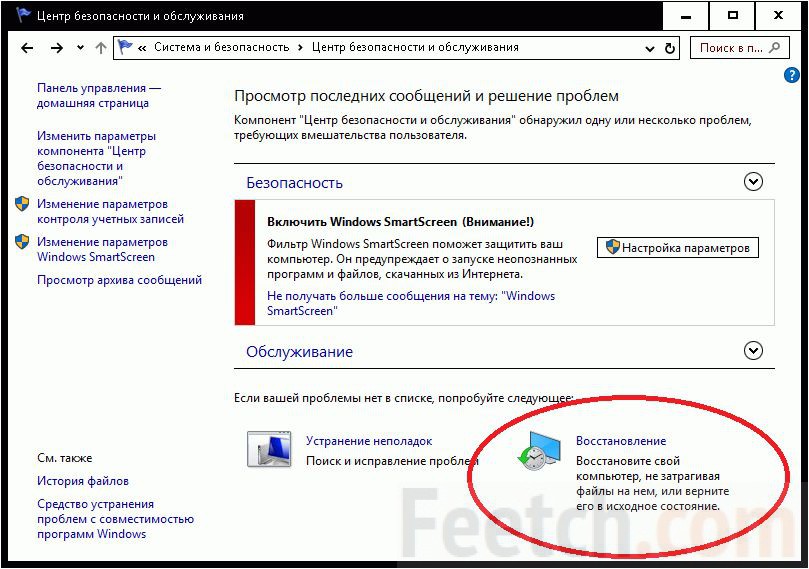
Возврат к точке восстановления Виндовс 10 выполнен.
Советуем вам скачать программу Destroy Windows 10 Spying на русском, она поможет сохранить ваши файлы на компьютере полностью конфиденциальными.
При необходимости операцию можно отменить. Для этого снова зайдите в окно отката и выберите отмену.
Возникающие проблемы
Иногда Windows 10 не восстанавливается из точки восстановления. Тогда вы увидите подобное сообщение после загрузки компьютера.
Ошибки могут возникать по разным причинам:
- проблема с обновлениями;
- производилась установка из магазина Windows;
- нет прав на изменения в каталоге System Volume Information;
- антивирус закрыл доступ к папкам.
Если Windows 10 не восстанавливает из точки восстановления из-за ошибки доступа 0x80070005, необходимо изменить статус папки System Volume Information. По умолчанию она предназначена только для чтения. Чтобы снять эту галочку в свойствах, выполните следующее:
- снова найдите панель управления и выберите опцию «Параметры проводника».

- На вкладке «Вид» снимите галку «Скрывать защищенные папки и файлы».
Тапните «Ок» и откройте диск с операционной системой. Папка появится.
Щелкните правой кнопкой мыши и кликните на свойствах.
Снимите галочку.
Это можно сделать только войдя в ОС под именем администратора. Если у вас нет такой возможности, выдайте текущему пользователю все права на папку. Для этого перейдите в раздел «Безопасность» и кликните на «Дополнительно».
Затем в разделе разрешений тапните «Добавить».
Укажите имя пользователя и выставьте нужные права.
После этого вы сможете изменять свойства системного каталога.
Еще одна ошибка, из-за которой не работают точки восстановления системы Windows 10, 0x80070091. Она возникает из-за обновлений или регистрации и связан с папкой windowsApp, которая находится на системном диске в каталоге Program Files.
Вам необходимо выставить права на эту папку для текущего пользователя.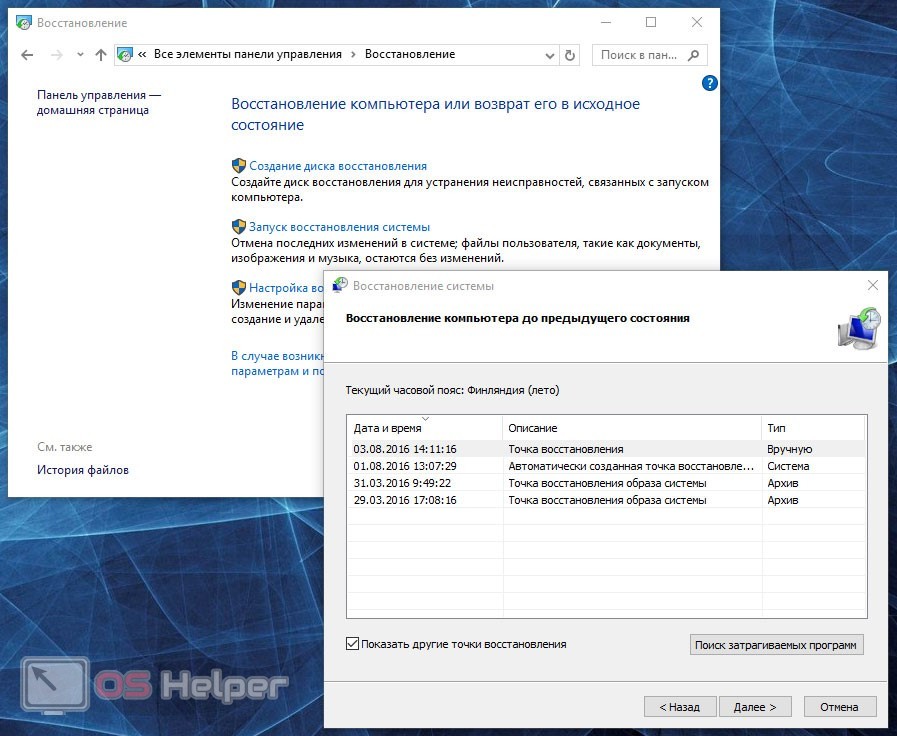 Откройте командную строку от имени админа (кнопка «Пуск»).
Откройте командную строку от имени админа (кнопка «Пуск»).
Выполните команду TAKEOWN /F «C:\Program Files\WindowsApps» /R /D Y
Переименуйте ее в WindowsApps.old. Воспользуйтесь для этого программой Unlocker, которую можно загрузить по этому адресу
Перезагрузите компьютер. В итоге получим новое имя.
После этого снова выполните откат системы Windows 10 к контрольной точке восстановления.
Проверьте, была ли создана папка WindowsApps и удалите WindowsApps.old. Как правило, если не работает точка восстановления Windows 10, именно этот способ помогает.
Можно запустить восстановление системы Windows 10 с точки восстановления при загрузке. В таком случае вы должны попасть в меню особых параметров загрузки. Если операционная система вообще не загружается, то это делается с загрузочного диска. Если у вас его нет, нужно создать такой на другом компьютере с «десяткой». В случае, если ОС загрузилась, но ТВ не работает, перейдите в «Параметры».
Затем выберите пункт «Обновление и безопасность».
И перезагрузите.
Появится меню, в котором выберите «Диагностика» и затем первый пункт (с использованием ТВ).
Это поможет откатиться назад и восстановить операционную систему. Еще раз напоминаем о важной информации:
- ТВ пропадают при снятии защиты с системы.
- Следует создавать веху ПЕРЕД установкой сомнительного ПО или в момент, когда ОС находится в рабочем состоянии, которое вас устраивает.
Хотите узнать, как снести Виндовс 10 до заводских настроек — переходите по ссылке и читайте следующую статью.
Восстановить контрольную точку windows 10
Каждый пользователь сталкивался с ситуацией внезапного отключения электроэнергии, резкого перепада напряжения, возникновения программного сбоя, повреждения системных файлов вирусами или другой внештатной ситуацией, вследствие которой компьютер не мог полноценно загрузится. Одним из решений возникшей проблемы может стать восстановление операционной системы по контрольной точке.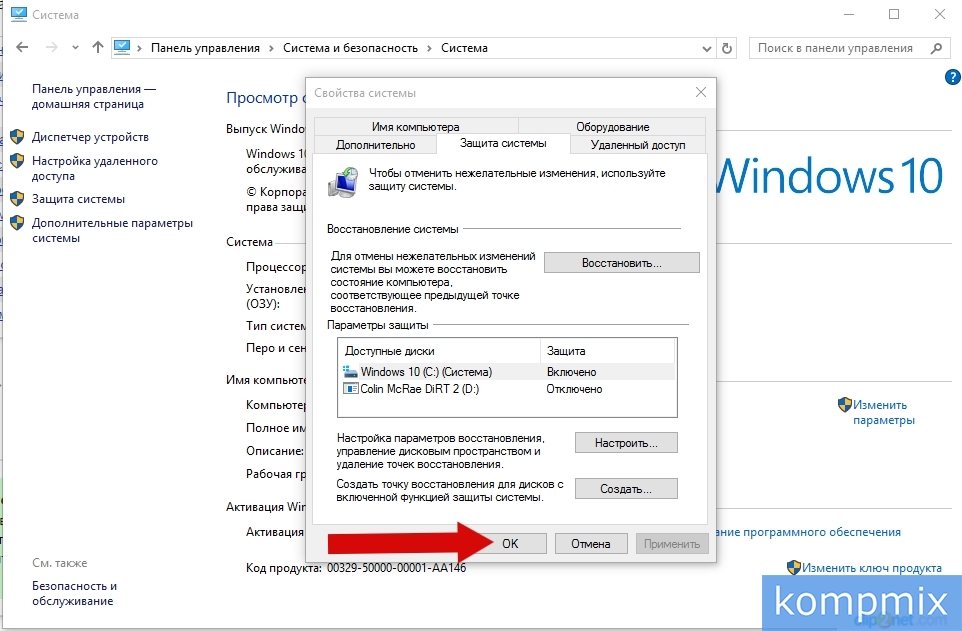 Из подготовленного нами материала вы узнаете, как откатить Windows 10 до точки восстановления.
Из подготовленного нами материала вы узнаете, как откатить Windows 10 до точки восстановления.
Что такое точка восстановления
Восстановление системы – служебная утилита ОС Windows, которая предназначена для восстановления функциональности операционной системы путем восстановления состояния компьютера на момент создания контрольной точки. После запуска программы, она самостоятельно восстанавливает служебные файлы, ключи реестра, установленные программы, созданные пользователем документы и другие файлы.
Система восстановления предыдущего состояния ПК под управлением Виндовс 10 основана на технологии Shadow Copy, позволяющей отслеживать и восстанавливать первичное состояние файлов независимо от их местонахождения.
Точка восстановления может быть создана:
- по требованию пользователя;
- автоматически по истечению 24 часов;
- при установке драйверов без цифровой подписи Windows Hardware Quality Labs;
- при обновлении операционной системы
Создание точки восстановления
Существует несколько способов самостоятельного создания точки восстановления:
- Одновременным нажатием клавиш Win+Pause
- Нажатием правой кнопкой мыши на ярлыке «Этот компьютер» и последующим выбором пункта «Свойства»
- Щелчком по правой кнопке мыши на меню «Пуск» и выбором пункта «Панель управления»
- После этого выберите вкладку «Система и безопасность»
- И в открывшемся окне нажмите на пункт «Система»
- В появившемся окне нажмите на пункт «Защита системы» в левом меню
- В открывшемся окне вы сможете выбрать логический диск с установленной на нем ОС Windows (диск C) и приступить к его настройке
В ходе настройки вам будет предложено включение или отключение утилиты восстановления системы и объеме дискового пространства, выделяемого для служебного приложения
Теперь, нажав на кнопку «Создать» вы запустите создание точки восстановления, а в последующем окне сможете задать собственное имя контрольной точке.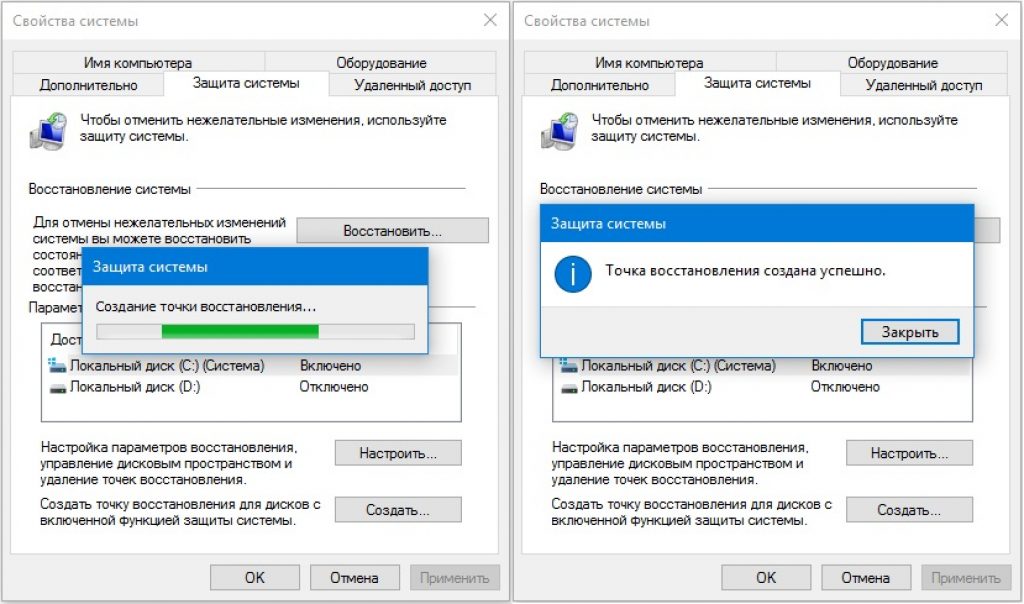
После нажатия кнопки «Создать» запустится процесс, который закончится созданием контрольной точки через несколько минут.
Откат системы до контрольной точки восстановления
Проделав шаги описанные выше и попав в окно «Свойства системы» вы получаете возможность откатить систему и восстановить все файлы, которые существовали в вашем компьютере на момент создания контрольной точки. Для этого нажмите клавишу «Восстановить»
Выберите точку восстановления системы. Вы можете выбрать как точку, рекомендуемую операционной системой так и любую из ранее созданных. В последнем случае поставьте точку в пункте «Выбрать другую точку восстановления» и нажмите «Далее»
Из предложенного списка выберите точку и продолжите процесс отката Виндовс 10
Подтвердите уверенность в правильности предпринятых ранее шагов
Согласитесь на запуск процедуры отката операционной системы
Запустится процесс восстановления операционной системы, об успешном завершении которого вам сообщит появившееся окно
Просмотреть описанные выше действия в динамике вы можете посмотрев видеоролик
youtube.com/embed/J8akHmMAc34″/>
Восстановление системы это уже довольно устоявшаяся функция в операционных системах семейства Windows. С ее помощью при каком-нибудь сбое мы сможем вернуть все настройки на дату, когда все было в порядке. Вот эти самые даты называются контрольными точками восстановления системы. Создаваться в Windows они могут автоматически (зависит от настроек), или можно самостоятельно создать контрольную точку (например, перед установкой драйверов или программ). Для того чтобы пользоваться данной функцией необходимо просто включить восстановление системы.
Ну а теперь перейдем к делу, и разберемся, как восстановить систему Windows 10 с контрольной точки, если она реагирует не на все ваши действия и просто подвисает, из-за неправильных драйверов или несовместимой программы. И где искать точку восстановления, если Windows не включается.
Если Windows запускается
Бывает так, что после обновлений, или по любой другой причине, нарушается нормальная работа операционной системы. В таких случаях, войти в нее вы можете, а что-то сделать очень сложно. Контрольная точка поможет вернуть рабочее состояние компьютера.
В таких случаях, войти в нее вы можете, а что-то сделать очень сложно. Контрольная точка поможет вернуть рабочее состояние компьютера.
Главное помните, что использовать восстановление можно только в том случае, если оно было включено (автоматически или вами – не важно).
Открытие окна Свойства системы
Открыть нужное нам окно можно разными способами. Поскольку в последних обновлениях «десятки» «Панель управления» все больше заменяется «Параметрами» , есть смысл их рассмотреть.
- Первый способ подойдет тем, кто пользуется одной из первых версий Windows Кликните правой кнопкой по «Пуск» и перейдите в раздел «Система» .
В следующем окне из левого списка выберите «Защита системы» .
Открыть показанное на скриншоте ниже окно можно также, кликнув правой кнопкой по ярлыку «Этот компьютер» и выбрав в контекстном меню «Система» . Или используйте горячие клавиши Win+Pause .
- Второй способ – универсальный. Запустите окно «Выполнить» , комбинацией клавиш Win+R , введите команду systempropertiesprotection и нажмите «ОК» .

- Для третьего способа воспользуемся кнопкой «Поиск» . Нажмите на лупу на «Панели задач» и в строке напечатайте «создание точки восстановления» . Кликните по найденному одноименному результату.
Какой бы способ вы не выбрали, должно открыться окно «Свойства системы» на вкладке «Защита…» .
Добраться до контрольных точек можно и по-другому. Через поиск найдите «восстановление» и нажмите по результату.
Процесс восстановления
Перед тем, как начать, посмотрите в область «Доступные диски» . Если напротив всех написано «Защита» – «Отключено» , то точек восстановления нет и вернуть ПК к прежнему состоянию не получится. Если напротив одного диска написано «Включено» , тогда жмите по кнопке «Восстановить» .
Это продолжение предыдущей цитаты. Чтобы открыть нужное окно нажмите кнопку «Настройка восстановления системы» .
Запустится утилита восстановления. В первом окне просто кликните «Далее» .
Это же окно откроется если кликнуть по кнопке «Запуск восстановления системы» .
Откроется список всех доступных контрольных точек. Выделите ту, к которой хотите вернуться (1), при этом обращайте внимание на дату ее создания. Затем нажмите «Поиск затрагиваемых программ» (2), чтобы посмотреть, какие программы и драйверы будут удалены (3). Это значит, что они были установлены уже после того, когда была создана выбранная точка восстановления.
Если вас все устраивает, снова выделяйте точку и жмите «Далее» .
Появится окно подтверждения, в котором жмите «Готово» . Дальше будет еще одно окошко, где необходимо подтвердить свои намерения, и запустится сам процесс восстановления ОС.
Если Windows не запускается
Это самый неприятный вариант и встречается он часто. Вы по ошибке удалили системный файл, что-то неверно изменили в реестре или подхватили вирус, и компьютер вообще не хочет нормально загружаться. В этом случае вам понадобится флешка или диск с установочными файлами для Windows 10.
Чтобы загрузиться из-под нее, необходимо изменить приоритетность загрузки в BIOS. Подробнее об этом написано в статье: как установить Windows 10. Дальше вместо кнопки «Установить» нажмите «Восстановление системы» . Появится окно с несколькими пунктами. В нем выберите «Дополнительные параметры» .
Подробнее об этом написано в статье: как установить Windows 10. Дальше вместо кнопки «Установить» нажмите «Восстановление системы» . Появится окно с несколькими пунктами. В нем выберите «Дополнительные параметры» .
Дальше нажимайте «Восстановления системы» . Именно этот пункт выполняет поиск контрольных точек на компьютере и предлагает ими воспользоваться.
Запустить окно восстановления можно и через командную строку. Для этого в «Дополнительных параметрах» выберите соответствующий пункт.
Затем необходимо выбрать пользователя и перед вами появится окно консоли. В него введите команду rstrui.exe . Нажмите «Enter» , чтобы запустить утилиту восстановления системы, и повторите все описанные ранее шаги.
Если ничего не получилось, можно воспользоваться безопасным режимом. Как зайти в безопасный режим в Windows 10, написано в другой статье. Здесь расскажу кратко.
В «Дополнительных параметрах» выберите «Параметры загрузки» . В следующем окне нажмите кнопку «Перезагрузить» .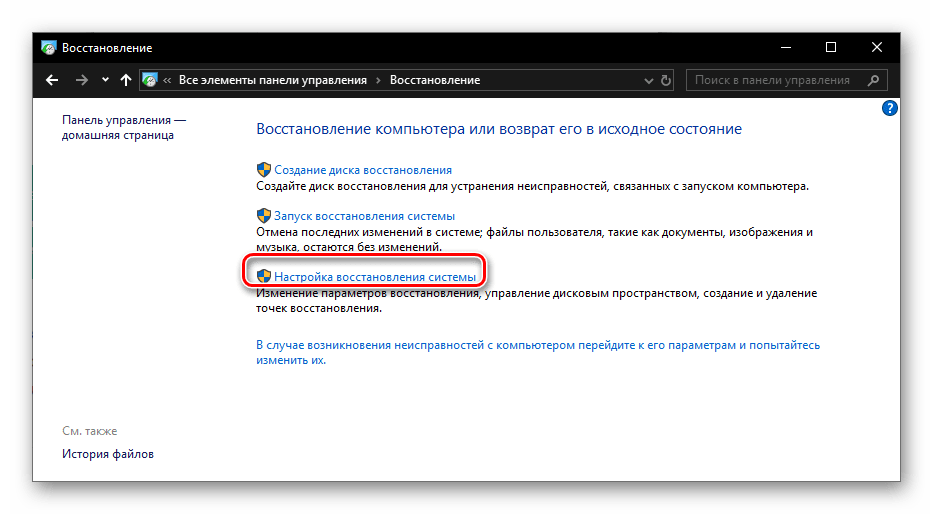 После перезагрузки появится окно, в котором кнопкой от F1 до F9 нужно выбрать, что хотите сделать. Нас будет интересовать пункт «Включить безопасный режим с поддержкой командной строки» – кнопка F6 (но может быть и другая).
После перезагрузки появится окно, в котором кнопкой от F1 до F9 нужно выбрать, что хотите сделать. Нас будет интересовать пункт «Включить безопасный режим с поддержкой командной строки» – кнопка F6 (но может быть и другая).
После того, как компьютер запуститься в безопасном режиме, откройте командную строку и введите команду rstrui.exe . Дальше делайте все описанные ранее действия.
Советую почитать: загрузка последней удачной конфигурации Windows. Там вы найдете скриншоты для всех описанных шагов.
На этом по восстановлению системы с контрольной точки все. Через некоторое время Windows 10 восстановит все параметры и ваши проблемы должны исчезнуть. Также для быстрого решения проблем (не грузится ОС, повреждены системные файлы) рекомендую создать диск восстановления Windows 10.
А также смотрим видео по теме:
Доброго времени!
В достаточно большом количестве версий ОС Windows 10 по умолчанию отключено создание контрольных точек восстановления. А вовремя сделанная одна точка — при случае, может за 1-2 мин. вернуть Windows к жизни, и сэкономить кучу времени и нервов (а возможно и файлов, документов).
А вовремя сделанная одна точка — при случае, может за 1-2 мин. вернуть Windows к жизни, и сэкономить кучу времени и нервов (а возможно и файлов, документов).
Отмечу, что несколько контрольных точек – отнимут у вас на диске всего 4-6 ГБ (что, не много, согласитесь?! Предосторожность «лишней» не бывает!).
Дополнение 👇
В целях безопасности, также рекомендовал бы настроить автоматическое создание копии документов на облачный диск (делается это быстро, к тому же, один раз настроив эту опцию – о ней можно забыть, всё будет происходить автоматически).
Работа с точками восстановления
ШАГ 1: создание контрольной точки
И так, первое, что нужно сделать — это включить саму возможность создания точек и отвести под них определенное место на диске. Чтобы это сделать — войдите в проводник, кликните правой кнопкой мышки (ПКМ) по строке «Этот компьютер» и откройте свойства .
Кстати , также можно открыть эту вкладку через: Панель управленияВсе элементы панели управленияСистема
Далее в меню слева откройте ссылку «Защита системы» .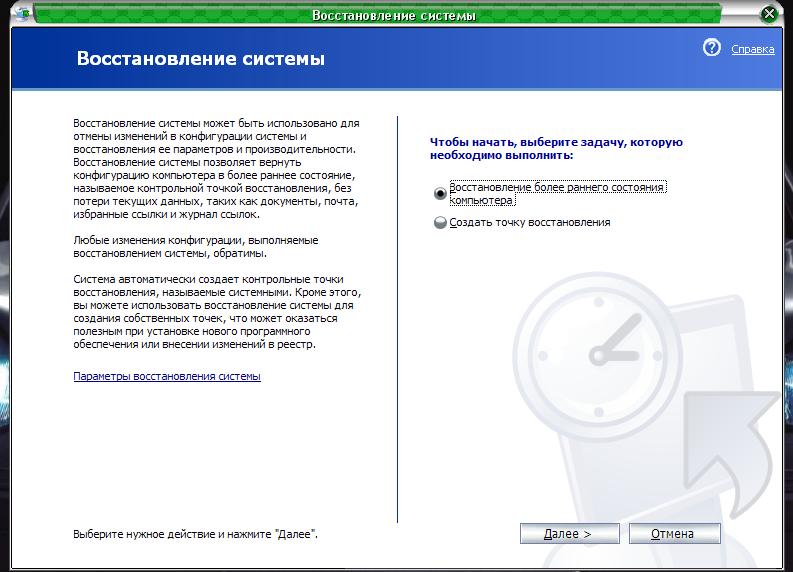
Затем выберите системный диск и нажмите кнопку «Настроить» . См. пример на картинке ниже.
Защита системы – настроить
Далее задействуйте режим «Включить защиту системы» , и сдвиньте ползунок влево, выделив под точки восстановления не менее 5-7 ГБ!
После в нижней части окна нажмите на кнопку «Создать» .
Создать точку восстановления
Имя точки можно задать любое (например, «111»).
Если все пройдет успешно, и точка будет создана — увидите уведомление (как на скрине ниже) об успешном завершение операции. Собственно, всё, теперь можно быть относительно спокойным при установке разного рода ПО и драйверов.
ШАГ 2: как откатить систему при помощи созданной точки
Допустим, вы столкнулись с какой-то проблемой, и теперь нужно восстановить ОС Windows.
Если система работает и загружается (если нет ->) — зайдите во вкладку «Защита системы» ( в ШАГЕ 1 рассказано как туда попасть) , и нажмите по кнопке «Восстановить» . См. пример на картинке ниже.
См. пример на картинке ниже.
Кстати, альтернативный вариант просмотреть список контрольных точек : нажать сочетание кнопок Win+R (чтобы появилось окно «Выполнить») , и использовать команду rstrui.
Просмотр списка контрольных точек – команда rstrui
После появится окно восстановления, где нужно просто нажать «Далее» .
В следующем шаге перед вами появится заветный список: выбрав одну из контрольных точек, вы сможете откатить систему (ориентируйте по дате создания точки и тех программах, которые она затрагивает).
Выбор точки для отката системы
ШАГ 3: как воспользоваться точкой восстановления, если Windows не загружается
Это худший вариант, как правило возникает при каких-то критических ошибках (например, при повреждении загрузчика, установке некорректных драйверов и пр.).
Что делать в этом случае:
1) Создать загрузочную флешку с Windows 10 на другом ПК (вообще, по идее, такая флешка должна быть и так всегда под-рукой).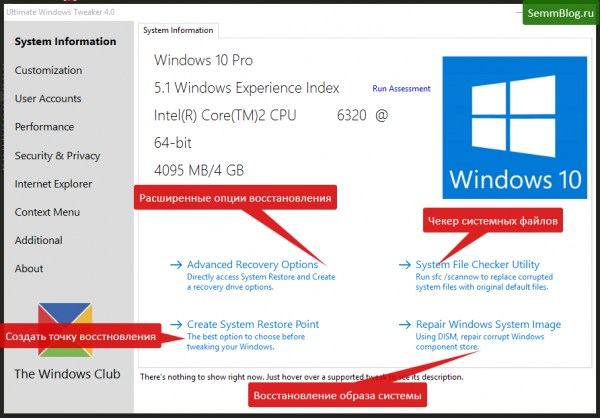
2) Воспользоваться BOOT-меню и загрузиться с этой загрузочной флешки (как при установке ОС Windows).
3) После выбрать язык установки ОС, и вместо кнопки «Установить» кликнуть в углу экрана по ссылке «Восстановление системы» .
Загрузка с установочной флешки – восстановление системы / кликабельно
4) Далее перед вами появится голубое меню с несколькими функциями: нужно выбрать «Поиск и устранение неисправностей / Восстановление системы» .
Восстановление Windows с помощью точки восстановления / Кликабельно
5) Если все прошло успешно — перед вами появится обычный список контрольных точек восстановления, к которым можно откатиться.
PS
👉Более подробно о том, что делать, если Windows не загружается — можете узнать из этой заметки.
А вообще, хорошо бы, если бы вам эти точки не понадобились.
Пропадают точки восстановления. Удаление точек восстановления системы
Всех читателей блога паблик-пк приветствую. В этой статье вы подробно узнаете как удалить точки восстановления в windows 7. С помощью точки восстановления вы сможете вернуться в прошлое и состояние компьютера тоже вернется. Перед тем, чтобы узнать, как удалить все точки восстановления системы в windows 7, давайте вспомним, для чего это нужно и что это вообще такое.
В этой статье вы подробно узнаете как удалить точки восстановления в windows 7. С помощью точки восстановления вы сможете вернуться в прошлое и состояние компьютера тоже вернется. Перед тем, чтобы узнать, как удалить все точки восстановления системы в windows 7, давайте вспомним, для чего это нужно и что это вообще такое.
Итак, за счет «Контрольной точки восстановления» можно отмотать время назад и .Однако каждая такая точка возврата засоряет память жесткого диска. Можно удалить подобные точки восстановления и тем самым освободить память компьютера.
Как удалить точки восстановления в windows 7? Легко!
Если хотите узнать как удалить точки восстановления в windows 7, тогда нужно проделать следующее:
Способ 1. Удаление точек восстановления (кроме последней).
Таким образом, вы запустили подготовку системы к очистке диска.
- В новом окне «Очистка диска (С)» проделайте следующее:
- Вкладка «Дополнительно» –
- «Восстановление системы и теневое копирование» –
- «Очистить».

На вопрос системы об удалении точек восстановления, кликните «Удалить».
А вот ещё один способ, как удалить абсолютно все (и последнюю тоже) точки восстановления системы в windows 7.
Способ 2. Удаление всех точек восстановления.
- «Пуск» – «Панель управления».
- Установите «Просмотр: Мелкие значки».
- Нажмите на «Система».
4) В появившемся окне с левой стороны выберите «Защита системы».
5) Вкладка «Защита системы» – «Настроить».
В появившемся окне проверяем правильность своих действий. Должно быть написано следующее: «Удаление всех точек восстановления, включая параметры системы и предыдущие версии файлов» .
6) Кликните «Удалить».
Теперь вы знаете, как удалить . Надеюсь, информация была для вас полезной и вы оставите отзыв в комментариях, а так же подпишитесь на обновление блога в конце статьи. Я буду вам очень признателен за это. Всем желаю мира и здоровья в ваших семьях.
С Ув. Евгений Крыжановский
В операционной системе Windows, при необходимости, пользователь может удалить точки восстановления системы. Контрольные точки восстановления Windows позволяют пользователю вернуть работоспособное состояние компьютера на момент создания конкретной точки восстановления.
Вообще, удалять с компьютера точки восстановления системы не рекомендуется. Если на вашем компьютере не будет точки восстановления, то в случае возникновения серьезных неполадок с системой или программами, вы не сможете вернуть свой компьютер в обычное, рабочее состояние.
В основном, удаляют точки восстановления для увеличения объема дискового пространства. Операционная система резервирует под функции защиты системы определенную часть дискового пространства. Вы можете сами отрегулировать объем, который занимают данные для выполнения функции восстановления системы.
Только необходимо будет учитывать, что при минимальном объеме будут создано небольшое количество точек восстановления. Поэтому при малом количестве точек восстановления, снижаются шансы на успешное решение возникшей проблемы, так как проблема могла возникнуть ранее первой сохраненной точки восстановления.
Поэтому при малом количестве точек восстановления, снижаются шансы на успешное решение возникшей проблемы, так как проблема могла возникнуть ранее первой сохраненной точки восстановления.
В других случаях, удаление точек восстановления необходимо по нескольким причинам: на компьютере имеется очень большое число точек восстановления, или есть ненужные точки восстановления, бывают также нерабочие точки восстановления.
Например, ненужные точки восстановления часто создаются при удалении программ. Если пользователь активно устанавливает и удаляет программы, то при этом создаются новые точки восстановления системы, которые появляются на месте старых точек восстановления. Получается, что ненужные точки восстановления Windows заменяют те контрольные точки, которые следовало бы сохранить на компьютере.
В Windows, с помощью средств операционной системы, можно удалить только все точки восстановления, или все точки восстановления, кроме самой последней. При этом, отдельные точки восстановления удалить будет нельзя.
Этот вопрос можно решить с помощью сторонних программ. В этой статье я расскажу о том, как удалить отдельные точки восстановления системы при помощи бесплатной программы CCleaner.
Удаление всех точек восстановления системы
Войдите в меню «Пуск», а затем кликните правой кнопкой мыши по пункту «Компьютер», или кликните правой кнопкой мыши по значку «Компьютер» на Рабочем столе. В левой части открывшегося окна «Система», нажмите на пункт «Защита системы».
Далее будет открыто окно «Свойства системы», во вкладке «Защита системы». В этой вкладке, напротив записи «Настройка параметров восстановления, управление дисковым пространством и удаление точек восстановления», нажмите на кнопку «Настроить».
В следующем окне «Защита системы для Локальный диск (С:)», напротив записи «Удаление всех точек восстановления, включая параметры системы и предыдущие версии файлов», необходимо будет нажать на кнопку «Удалить».
После этого, все точки восстановления будут удалены с вашего компьютера.
Удаление точек восстановления, кроме самой последней
В окне Проводника кликните правой кнопкой мыши по диску (обычно, это диск «С»). В окне «Свойства: Локальный диск (С:)», нажмите на кнопку «Очистка диска».
В окне «Очистка диска (С:)» нажмите на кнопку «Очистить системные файлы».
Операционная система снова оценит объем места, которое можно будет освободить на этом диске.
В окне «Очистка диска (С:)», в разделе «Восстановление системы и теневое копирование» нажмите на кнопку «Очистить…».
В окне «Очистка диска» вам нужно будет согласиться на удаление всех точек восстановления системы, кроме самой последней, нажав для этого на кнопку «Удалить».
Все точки восстановления операционной системы Windows, кроме самой последней, будут удалены с вашего компьютера.
Во многих случаях, пользователю бывает необходимо удалить только отдельную, конкретную точку восстановления. Штатными средствами операционной системы решить этот вопрос невозможно.
Почему возникает необходимость в удалении точек восстановления
В основном, удаляют точки восстановления с компьютера для экономии дискового пространства. Я не сторонник такой экономии, потому что очень часто сам пользуюсь функцией восстановления системы.
Бывают и другие причины для удаления контрольных точек. Сейчас, я расскажу о некоторых из них, которые послужили побудительным мотивом для написания данной статьи.
На ноутбуке моей дочки, перестал работать один из браузеров, которым пользовалась моя жена. Мне сообщили об этом не сразу. После обращения ко мне за помощью, я решил просто переустановить данный браузер.
При новой установке браузера на компьютер, процесс установки программы неожиданно остановился. При попытке войти в «Панель управления» из кнопки «Пуск» в Windows 8.1, я обнаружил, что на компьютере не работают все функции, которые выполняются из кнопки «Пуск».
Мне стало ясно, что с Windows возникли серьезные проблемы. Для того, чтобы не терять много времени, я решил сделать восстановление системы, потому что это был самый легкий вариант решения данной проблемы.
В итоге, я сделал восстановление системы, компьютер вернулся в полностью рабочее состояние, исчезли все проблемы с работой браузера.
В процессе восстановления системы, я выбрал самую первую точку восстановления (самая отдаленная по времени), так как я не знал, когда именно возникли проблемы с компьютером. Всего, на данном компьютере было пять доступных точек восстановления. Процесс восстановления системы из выбранной контрольной точки завершился неудачно. Увы, такое, иногда случается.
Тогда я выбрал другую точку восстановления, которая была создана системой. В этом случае, восстановление Windows прошло удачно.
На компьютере остались ненужные точки восстановления: как выяснилось, это нерабочая точка восстановления, а также несколько точек восстановления созданных программой Revo Uninstaller, при удалении браузера с компьютера.
Дело в том, что браузер ранее пробовали удалить с компьютера без моей помощи, а в процессе удаления браузера, создавались точки восстановления системы.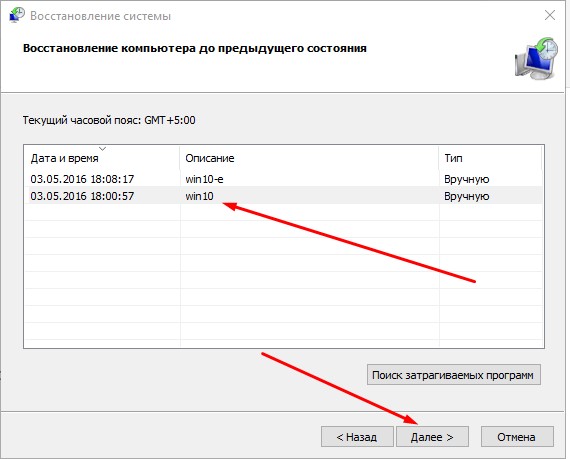
Получается, что эти точки восстановления были бесполезны, так как проблемы с данным браузером, а возможно и с системой, в это время уже существовали. Восстановление Windows из этих контрольных точек не привело бы к положительному результату.
Четыре точки восстановления были неработоспособными, поэтому мне не было никакого смысла хранить их на компьютере. Тем более, новые точки восстановления заменяют собой, созданные ранее, в зависимости от заполнения, выделенного на эти цели, дискового пространства.
Поэтому мне нужно было удалить с компьютера только отдельные точки восстановления, оставив на компьютере работоспособные контрольные точки. Решить этот вопрос можно при помощи сторонних программ, в частности .
Удаление отдельных точек восстановления в программе CCleaner
С помощью бесплатной программы CCleaner можно будет удалить с компьютера отдельные точки восстановления, оставив в операционной системе только необходимые контрольные точки.
После запуска программы, в главном окне CCleaner, перейдите в раздел «Сервис». Здесь вам нужно будет нажать на кнопку «Восстановление системы». После этого, откроется вкладка, в которой будут отображены все точки восстановления системы, имеющиеся, в данный момент, на компьютере.
Здесь вам нужно будет нажать на кнопку «Восстановление системы». После этого, откроется вкладка, в которой будут отображены все точки восстановления системы, имеющиеся, в данный момент, на компьютере.
В этом списке, будет не активна только самая последняя точка восстановления. Это сделано намеренно для того, чтобы на компьютере пользователя осталась хотя бы одна точка восстановления. Например, если при работе в Windows, произойдут неполадки с операционной системой, у пользователя всегда будет возможность провести восстановление системы.
В открывшемся окне предупреждения, согласитесь на удаление точки восстановления. Нажмите для этого в этом окне на кнопку «ОК».
После этого, отдельная точка восстановления системы будет удалена с вашего компьютера.
Если вам необходимо будет удалить именно последнюю точку восстановления, то вы можете перед этим создать в Windows новую точку восстановления, а затем удалить ненужную контрольную точку с помощью CCleaner.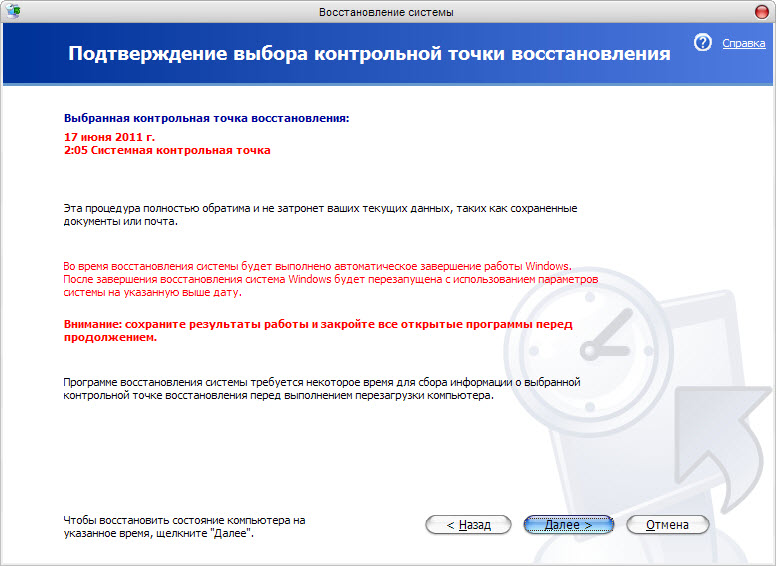
Выводы статьи
При необходимости, пользователь может удалить со своего компьютера ненужные точки восстановления системы.
Удаление точек восстановления с помощью CCleaner (видео)
Если вы решили почистить свободное место на вашем системном диске с ОС Windows, то можно удалить контрольные точки восстановления Windows. Можно удалить все точки, кроме самой последний.
Windows 10
Для начала нам нужно открыть значок «Этот компьютер» и на диске с установленной ОС Windows 10 нужно нажать правой клавишей мыши и перейти в «Свойства».
Ищем кнопку «Очистка диска» и нажимаем ее.
Затем переходите по вкладке «Дополнительно».
И в разделе «Восстановление системы и теневое копирование» переходите по кнопке «Очистить».
Если вы действительно хотите удалить контрольные точки восстановления ОС, то смело нажимайте на кнопку «Удалить».
Опять нас предупреждают, что выбранные файлы будут удалены, то есть контрольные точки, кроме самой последней.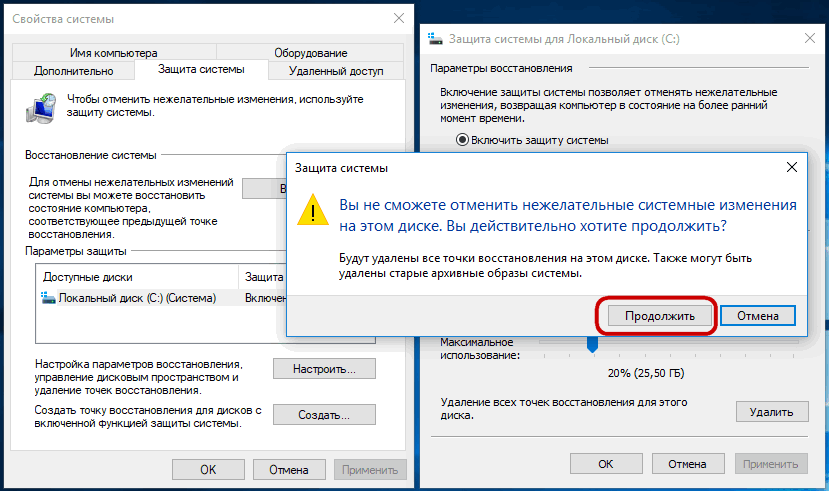 Самая свежая точка отката останется. Так сказать, на всякий пожарный случай.
Самая свежая точка отката останется. Так сказать, на всякий пожарный случай.
Пойдет процесс очистки системного диска от контрольных точек восстановления в ОС Windows 10.
Windows 8
Если у вас полностью забит системный диск и вам нужно освободить немного места, то можно удалить старые контрольные точки восстановления системы. Таким образом вы сможете освободить несколько гигабайт. Для начала вам потребуется открыть значок «Этот компьютер» и правой клавишей мыши щелкнуть на диске с установленной ОС Windows 8. Обычно это диск С. И выбрать в меню «Свойства».
В новом окне щелкаем кнопку «Очистка диска».
После недолгих ожиданий проверки свободного пространства появится новое окно, где необходимо нажать кнопку «Очистить системные файлы».
Дальше вам нужно в разделе «Восстановление системы и теневое копирование» нажать на кнопку «Очистить». Удалятся все старые контрольные точки восстановления системы, кроме самой последней. Также, если они есть, удалятся теневые копии файлов и более старые архивные образы Complete PC.
В новом диалоговом окне нажимаем на кнопку «Удалить файлы».
Пойдет процесс очистки диска, включая и контрольные точки восстановления системы в ОС Windows 8.
Windows 7
Я вам не советую удалять контрольные точки восстановления, так как они могут вам довольно сильно пригодиться. Данная потребность может у вас возникнуть в случае отсутствия свободного места на диске С. Для комфортной работы в ОС Windows 7 следует иметь системный диск размером не менее 50 ГБ. Если у вас менее 30 Гб, то такая потребность у вас может возникнуть. Вам необходимо зайти в «Компьютер» и правой клавишей мышей щелкнуть по диску С и перейти в меню «Свойства».
В новом окне переходим на вкладку «Дополнительно» и в разделе «Восстановление системы и теневое копирование» нажимаем на кнопку «Очистить».
Вылезет предупреждающее сообщение о том, что будут удалены все контрольные точки восстановления, кроме самой последней. Нажимаем на кнопку «Удалить».
После этого закрываем все окна и радуемся полученному результату.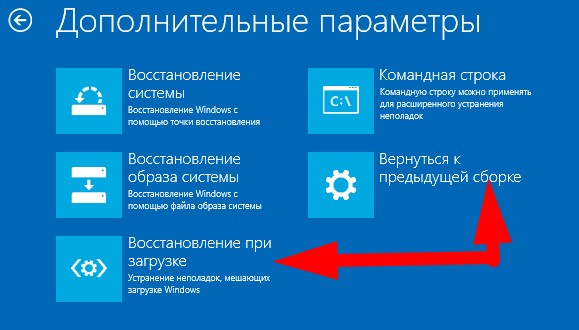 Как видим осталась только одна самая последняя контрольная точка.
Как видим осталась только одна самая последняя контрольная точка.
Windows XP
Для того, чтобы удалить контрольные точки восстановления системы и освободить немного места на системном диске, вам необходимо зайти в «Мой компьютер» и нажать правой клавишей мыши на системном диске и выбрать пункт меню «Свойства».
Как создать точку восстановления в Windows 10 (чтобы к ней можно было откатить систему)
Работоспособность любой операционной системы может быть нарушена воздействием внешних факторов. Особенно подвержены риску компьютеры, не имеющие установленного антивируса и имеющие постоянное подключение к интернету. В случае нестабильной работы, каждый пользователь должен знать как создать точку восстановления в windows 7.
Основные особенности
Прежде всего необходимо разобраться: что такое точка восстановления. Эта функция своего рода подушка безопасности, позволяет отменить нежелательные изменения и восстановить более раннее состояние компьютера, а также предыдущие версии файлов. Существуют определённые события, приводящие к созданию точки восстановления windows 7:
Существуют определённые события, приводящие к созданию точки восстановления windows 7:
- Автоматически раз в неделю, при условии, что за этот промежуток времени не создавались другие точки.
- Установка ПО встроенным инсталлятором.
- Обновления windows и драйверов оборудования.
- Создание вручную в любое время.
Следует учесть, что откат системы windows 7 возможен только в том случае, если для дисков предварительно включена функция защиты, а по умолчанию она отключена для всех дисков, кроме того, на котором установлена «винда».
Управление службой
Добраться до включения обороны ОС можно пройдя по пути: Панель управления — Система и безопасность — Система — Изменить параметры — Защита системы. В открывшемся диалоговом окне есть возможность выполнить определённые действия:
- Выделить конкретный раздел, на котором будет запущена в ход программа.
- Настроить детали «воскрешения».

- Задать объем дискового пространства, на котором будут храниться образованные КТ.
- Удалить все имеющиеся чекпоинты.
- создать сохранение собственноручно.
Количество КТ зависит от предоставленного службе свободного места на каждом из томов винчестера, однако перегибать палку здесь не рекомендуется, так как это довольно прожорливая штука и внутрення память ощутимо сократится. Особенностью утилиты является способность задействовать её только в разделах, отформатированных в файловой среде NTFS.
Место хранения элементов
Элементы «реанимации» находятся в специальной папке System Volume Inormation, лежащей в томе с активированной защитой. Изначально она скрыта от глаз и защищена особыми правами.
Для просмотра содержимого папки необходимо в панели управления для удобства выставить просмотр на «Крупные значки». Это сделает доступной категорию «параметры папок», в которой нужно зайти во вкладку вид и в списке убрать галочку с пункта «Скрывать защищённые системные файлы». Искомая папка появится, но доступ к ней будет запрещён.
Искомая папка появится, но доступ к ней будет запрещён.
Снять ограничения можно, зайдя в свойства и там во вкладыше «Безопасность» кликнуть «Дополнительно». Откроются «Дополнительные параметры безопасности», где следует нажать «Продолжить». Затем необходимо выбрать пункт «Добавить» и ввести имя учётной записи. В новом окне поставив все галки в столбце «Разрешить» и нажав «ОК», доступ будет получен.
Способы реализации
Существует несколько способов откатить windows 7 до точки восстановления. Этот процесс затрагивает не только конфигурацию системных файлов и реестра, но и некоторых типов исполняемых файлов, таких как сценарии, пакетные данные и т. п. Изменения касаются всех учётных записей пользователей. Каждый из методов подходит для определённой ситуации, но все они приводят к идентичному результату: состояние ПК вернётся к исходному.
- Откат из-под работающей ОС. Пригодится, если операционка разрешает войти на рабочий стол, независимо от возникших проблем.
 Можно в поисковую строку вбить фразу «Восстановление системы» и программа найдётся, а можно зайти в «Свойства» компьютера, найти «Изменить параметры» и во вкладке «Защита системы» и выбрать «Восстановление». Выполнится одна и та же задача. В появившемся меню нажать «Далее», где предстоит сделать выбор контрольной точки из ранее созданных. При необходимости отметить пункт «Показать другие точки восстановления», что сделает список более обширным. Остаётся только выбрать интересующий локальный диск в следующем меню и подтвердить операцию нажав «Готово». Будет выполнена перезагрузка и попытка откатить систему назад. В Windows 7 это обратимый процесс, и всегда можно вернуться к изначальному положению.
Можно в поисковую строку вбить фразу «Восстановление системы» и программа найдётся, а можно зайти в «Свойства» компьютера, найти «Изменить параметры» и во вкладке «Защита системы» и выбрать «Восстановление». Выполнится одна и та же задача. В появившемся меню нажать «Далее», где предстоит сделать выбор контрольной точки из ранее созданных. При необходимости отметить пункт «Показать другие точки восстановления», что сделает список более обширным. Остаётся только выбрать интересующий локальный диск в следующем меню и подтвердить операцию нажав «Готово». Будет выполнена перезагрузка и попытка откатить систему назад. В Windows 7 это обратимый процесс, и всегда можно вернуться к изначальному положению. - Меню выбора загрузки. Помогает в ситуации, когда винда наотрез отказывается загружаться дальше экранной заставки. Такая беда может произойти из-за некорректно установленных драйверов или вирусной атаки. Попасть сюда можно нажав несколько раз F8 во время появления заставки с фирмой материнской платы.
 Нелишним будет попробовать активировать «Устранение неполадок компьютера» и если этот вариант окажется бессильным, выбрать в списке «Безопасный режим» и после включения совершить действия аналогичные первому пункту. При использовании безопасного режима операцию отменить будет невозможно, но есть возможность начать её заново и подобрать другую КТ.
Нелишним будет попробовать активировать «Устранение неполадок компьютера» и если этот вариант окажется бессильным, выбрать в списке «Безопасный режим» и после включения совершить действия аналогичные первому пункту. При использовании безопасного режима операцию отменить будет невозможно, но есть возможность начать её заново и подобрать другую КТ. - Реанимационный носитель. Железный вариант для самых тяжёлых случаев, когда два первых не помогают. Используется как для полного возрождения ОС, так и для замены повреждённых компонентов. Положение изменится до того, каким оно было при записи образа. Подключив накопитель, нужно убедиться что он стоит первым в списке загрузок в BIOS. Если все правильно, то запустится инсталлятор, в котором нужно внизу кликнуть «Восстановление системы» и в предложенном окошке остановиться на втором пункте с одноимённым названием. Заработает старый добрый компонент операционки, знакомый из предыдущих методов и требующий такой же последовательности выполнения.

- Помощь стороннего программного обеспечения. Некоторый софт сторонних разработчиков также позволяет управлять чекпоинтами. Самым ярким примером служит знаменитый Ccleaner, имеющий встроенную функцию «оживления» ОС. Чтобы её найти достаточно перейти в раздел «Сервис». В целях безопасности самая поздняя КТ отключена.
Рядовой юзер способен решить большинство проблем, связанных с нарушением функционирования ОС, не прилагая особых усилий. Достаточно лишь сделать точку восстановления и windows 7 сможет прослужить много лет, даже в случае критических сбоев.
Как создать точку для восстановления в операционной системе Windows 7
Если в операционной системе возникли какие-то неполадки, которые мешают нормальной работе с компьютером, большинство пользователей просто переустанавливает Виндовс заново. Гораздо проще откатить (восстановить) Windows к какому-то прежнему состоянию, когда все работало корректно. Это занимает максимум 20 минут – и вы получаете полностью рабочую и настроенную копию ОС. В данной статье описывается, как создать точку для последующего восстановления Windows 7.
В данной статье описывается, как создать точку для последующего восстановления Windows 7.
Преимущества восстановления
Переустановка — неплохой вариант, но он достаточно долгий. Ведь вам нужно не просто переустановить свою ОС, но и поставить на нее все необходимое программное обеспечение и драйвера. Если у вас нет носителей, на которые можно временно скинуть всю важную информацию – это может оказаться большой проблемой.
Созданная точка восстановления Windows 7 позволяет избежать подобных проблем. Если ваша система была повреждена вирусами, если вы подключили некорректные драйвера или неправильно установили какую-то либо программу – вам нужно просто запустить процесс отката.
Для того чтобы воспользоваться данной функцией, пользователям необходимо знать, как создать точку восстановления системы. Об этом и пойдет речь далее в руководстве.
Создание точек восстановления в автоматическом режиме
Ваша операционная система автоматически сохраняет рабочие состояния Windows. Как правило, это происходит перед установкой критических обновлений, сложного программного обеспечения с большим количеством библиотек, масштабными изменениями в реестре, обновлением драйверов и так далее.
Как правило, это происходит перед установкой критических обновлений, сложного программного обеспечения с большим количеством библиотек, масштабными изменениями в реестре, обновлением драйверов и так далее.
Вы в любой момент можете воспользоваться автоматически созданными точками, которые хранятся в течение некоторого времени. Однако если ваша операционная система была повреждена, а сравнительно недавних сохранений нет – это достаточно серьезная неприятность. Откатываться на целый месяц, а потом переустанавливать все программы – это долгий процесс.
Наиболее часто подобная проблема возникает у тех пользователей, которые по каким-либо причинам отключили автоматические обновления системы. В этом случае рекомендуется знать, как создать точку восстановления для вашей ОС.
Создание точки возврата вручную
Вы легко можете создавать собственные точки восстановления с помощью стандартных средств Windows. Для того чтобы сделать это, выполните несколько шагов в представленной пошаговой инструкции:
- Кликните ПКМ по ярлыку «Мой компьютер».
 Его можно найти в меню «Пуск», на рабочем столе, а также на панели быстрого доступа.
Его можно найти в меню «Пуск», на рабочем столе, а также на панели быстрого доступа. - В открывшемся ниспадающем меню выберите пункт с названием «Свойства».
- Откроется окно настроек нашего персонального компьютера. В левой его части находится навигационное меню. Выберите раздел «Защита системы».
- В категории «Параметры защиты» вам необходимо выбрать жесткий диск, с которым вы хотите работать.
- Кликните по кнопке «Создать» в самом низу окна.
- Перед вами будет открыто всплывающее окно, в котором вы можете указать комментарий для созданного сохранения. Время и дату указывать нет необходимости, они выставляются системой автоматически.
- Еще раз щелкните по кнопке «Создать».
Подождите некоторое время, пока новая точка восстановления будет создана.
Что делать, если точек отката нет
Если системные файлы вашей Виндовс были повреждены, а у вас нет ни одной точки возврата, вы можете попробовать воспользоваться командой «sfc /scannow»:
- Нажмите «Win» + «R», чтобы вызвать диалоговое окно «Выполнить».

- В текстовое поле введите « cmd » и нажмите Энтер.
- В открывшейся консоли требуется ввести строку « sfc /scannow ».
Данная команда проверит все системные файлы Виндовс и, если среди них есть поврежденные или недостающие, заменит их на рабочие.
Как создать точку восстановления в Windows 7?
Необходимость в создании точек восстановления большая, т.к. часто бывают случая «слёта» приложения, неполадки в работе ОС и т.п. после установки какого-то специфического ПО или обновлений. Приложения, которые работают с системными файлами, могут самостоятельно создавать бекап файлы, но юзер к ним не доберётся. Давайте рассмотрим, каким образом можно создать точку восстановления в Windows 7 вручную.
Для чего нужна точка восстановления в Windows?
Предположим, вы включаете компьютер, он начинает загружаться, но вскоре появляется ошибка загрузки и загрузчик предлагает восстановить систему. Если точки восстановления не окажется, восстановить её не выйдет и придётся делать переустановку. Чтобы такого не происходило, необходимо создать точку заранее.
Чтобы такого не происходило, необходимо создать точку заранее.
Созданная точка восстановления будет содержать в себе системные настройки, файлы, информацию из реестра. Если вы удалили какой-то файл пользовательского типа (видео, аудио), то он не будет восстановлен, обращайте на это внимание. Перейдёт к алгоритму создания точки восстановления системы.
Как создать точку восстановления на примере Windows 7?
- Проверяем необходимые настройки. Переходим в «Компьютер», а потом «Свойства» из контекстного меню. Вызвать его можно ПКМ. В «Свойствах» выбираем «Защита системы». Откроется окно следующего формата:
- Переходим в пункт «Восстановление…» и ждём пока загрузится мастер восстановления ОС. Если предложенная точка восстановления нам не подходит, переходим к следующему пункту.
- Начинаем создание точки восстановления. Для этого выполним шаги, представленные на скриншоте.
- Теперь, когда мы выбрали, сколько дискового пространства будет использоваться, нужно создать саму точку.
 Нажимаем «Создать», а после ввода названия, снова «Создать». Начнётся процесс создания точки, прогресс которого будет происходить перед вами. В случае успеха, вы получите сообщение такого вида, как на втором скриншоте этого подпункта.
Нажимаем «Создать», а после ввода названия, снова «Создать». Начнётся процесс создания точки, прогресс которого будет происходить перед вами. В случае успеха, вы получите сообщение такого вида, как на втором скриншоте этого подпункта. - Чтобы воспользоваться новой точкой восстановления, вам нужно будет повторить пункт 1-2 и откатить систему. Благодаря программе-мастеру для вас это будет совсем несложно.
Рекомендуем вам регулярно создавать бэкапы, чтобы потом не пришлось восстанавливать систему с дистрибутива. Обратите внимание на то, что любое восстановление системы не повлияет на пользовательские файлы, синхронизацию и т.п. Теперь вам известно, как быстро можно создать точку восстановления в Windows 7.
Учётная запись – необходимый элемент персонального компьютера, для регулирования действий на компьютере. Всего бывает три типа учётных записей: Администратор, Обычная, Гостевая. Как вы.
Не утихают споры о том, что лучше Windows 10 или Windows 7. Такое явление не является случайным. Разработчики из Майкрософта уверяют, что лучше, чем Windows 10 ничего не найти, а опытные пользователи говорят наоборот, мол надёжнее системы, чем Windows 7 сейчас.
Такое явление не является случайным. Разработчики из Майкрософта уверяют, что лучше, чем Windows 10 ничего не найти, а опытные пользователи говорят наоборот, мол надёжнее системы, чем Windows 7 сейчас.
Зависание компьютера – довольно неприятная проблема. Это может происходить как на этапе запуска системы, так и посреди процесса ее работы. Давайте разберемся, почему это может происходить и что с этим делать? Почему зависает компьютер.
Как создать точку восстановления в Windows 7
Каждый день в операционной системе происходит огромное количество изменений файловой структуры. В процессе пользования компьютером файлы создаются, удаляются и перемещаются как системой, так и пользователем. Однако, эти изменения не всегда происходят во благо пользователя, частенько они являются результатом работы вредоносного программного обеспечения, цель которого нанести урон целостности файловой системы ПК путем удаления или шифрования важных элементов.
Но компания Microsoft тщательно продумала и прекрасно реализовала средство противостояния нежелательным изменениям в операционной системе Windows. Инструмент под названием «Защита системы Windows» запомнит текущее состояние компьютера и при необходимости откатит все изменения до последней точки восстановления без изменения пользовательских данных на всех подключенных дисках.
Инструмент под названием «Защита системы Windows» запомнит текущее состояние компьютера и при необходимости откатит все изменения до последней точки восстановления без изменения пользовательских данных на всех подключенных дисках.
Как сохранить текущее состояние операционной системы Windows 7
Схема работы инструмента достаточно простая — он архивирует критически важные системные элементы в один большой файл, который называется «точка восстановления». Она имеет достаточно большой вес (порой до нескольких гигабайт), что гарантирует как можно более точный возврат к предыдущему состоянию.
Для создания точки восстановления обычным пользователям не нужно прибегать к помощи стороннего программного обеспечения, можно справиться посредством внутренних возможностей системы. Единственное требование, которое нужно учесть перед тем, как приступить к выполнению инструкции — пользователь должен быть администратором операционной системы или наделен достаточными правами доступами к системным ресурсам.
- Один раз необходимо нажать левой кнопкой мыши на кнопке Пуск (по-умолчанию она находится на экране слева внизу), после чего откроется небольшое одноименное окошко.
В самом низу в строке поиска нужно набрать фразу «Создание точки восстановления» (можно скопировать и вставить). Вверху меню Пуск отобразится один результат, на нем нужно нажать один раз.
Внизу окошка нужно найти надпись «Создать точку восстановления для дисков с включенной функцией защиты системы», рядом с ней будет кнопка «Создать», нажмите на нее один раз.
Появится диалоговое окно, которое предложит выбрать название для точки восстановления, чтобы в случае необходимости можно было легко ее найти в списке.
Рекомендуется вводить название, которое содержит название контрольного момента, перед которым она была сделана. Например — «Установка браузера Opera». Время и дата создания добавляются автоматически.
После того, как будет указано имя точки восстановления, в том же окошке нужно нажать кнопку «Создать». После этого начнется архивация критически важных системных данных, которая в зависимости от производительности компьютера может занять от 1 до 10 минут, иногда больше.
В списке имеющихся на компьютере точек только что созданная будет иметь указанное пользователем название, в котором также будет указана точная дата и время. Это позволит при необходимости сразу же ее указать и сделать откат до предыдущего состояния.
При восстановлении из резервной копии операционная система возвращает системные файлы, которые были изменены неопытным пользователем или вредоносной программой, а также возвращает исходное состояние реестра. Точку восстановления рекомендуется создавать перед установкой критических обновлений операционной системы и перед инсталляцией незнакомого программного обеспечения. Также хотя бы раз в неделю можно создавать резервную копию для профилактики. Помните — регулярное создание точки восстановления поможет избежать потери важных данных и дестабилизации рабочего состояния операционной системы.
Помните — регулярное создание точки восстановления поможет избежать потери важных данных и дестабилизации рабочего состояния операционной системы.
Отблагодарите автора, поделитесь статьей в социальных сетях.
<index>
Введение
Точка восстановления — это представление сохраненного состояния системных файлов компьютера. Точку восстановления можно использовать для восстановления системных файлов компьютера в состояние, соответствующее моменту времени в прошлом. Точки восстановления автоматически создаются средством восстановления системы еженедельно и при обнаружении средством восстановления системы начала изменения конфигурации компьютера, например при установке программы или драйвера.
Хранящиеся на жестких дисках резервные копии образа системы можно использовать для восстановления системы так же, как и точки восстановления, созданные защитой системы. Хотя резервные копии образа системы содержат и системные файлы, и личные данные, восстановление системы не затронет пользовательские файлы данных.
Как создать точку восстановлени?
Точку восстановления в любой момент можно создать вручную. Для чего это надо? Если вы любитель устанавливать разные программы и утилиты, то в конечном итоге система начнет тормозить, то создавая точки восстановления, вы можете всегда вернуть первоначальное состояние системы. Устанавливая новые драйвера или обновления программ, чистка реестра или диска, все это может привести к необратимым последствиям. Поэтому приступим, выполнив следующие действия:
- Открываем компонент «Система«. Пуск — Панель управления — Система — Дополнительные параметры системы — защита системы. В открывшемся окне сначала выбираем параметры восстановления.
Жмем кнопку Настроить и отмечаем галкой, те пункты, которые нужны.
- Возвращаемся на зад и жмем кнопку «Создать»
- В диалоговом окне Защита системы введите описание и нажмите кнопку Создать
- Точка восстановления создана
Точки восстановления хранятся до тех пор, пока не будет заполнено дисковое пространство, зарезервированное для восстановления системы.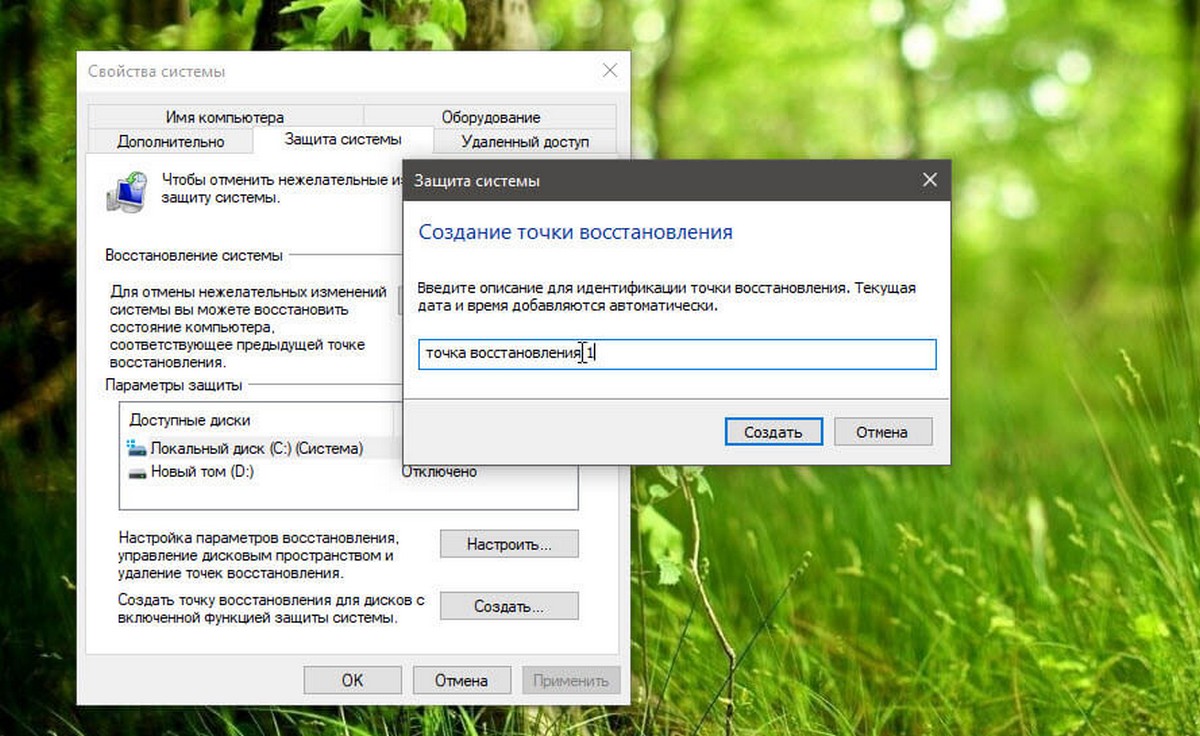 По мере создания новых точек восстановления старые будут удаляться. Если отключить защиту системы (функцию, которая создает точки восстановления) для диска, то с этого жесткого диска будут удалены все точки восстановления. После повторного включения защиты системы создаются новые точки восстановления
По мере создания новых точек восстановления старые будут удаляться. Если отключить защиту системы (функцию, которая создает точки восстановления) для диска, то с этого жесткого диска будут удалены все точки восстановления. После повторного включения защиты системы создаются новые точки восстановления
Выбор точки восстановления
Для выбора точки восстановления в окне Защита системы жмем на кнопку Восстановление. В открывшимся окне Восстановление системы жмем Дальше и выбираем точку восстановления. и жмем Далее
Удаление точки восстановления
Удалить отдельную точку восстановления нельзя. Можно удалить либо все точки восстановления, либо все, кроме последней. При удалении точек восстановления высвобождается дисковое пространство. Когда создаются новые точки восстановления, дисковое пространство используется вновь
Объем дискового пространства требуемый для восстановления системы
Для хранения точек восстановления требуется не менее 300 МБ дискового пространства на каждом диске объемом от 500 МБ.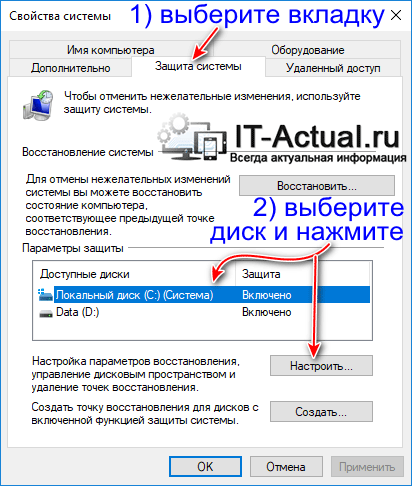 Восстановление системы может задействовать от трех до пяти процентов пространства на каждом из дисков. По мере заполнения пространства данными точек восстановления средство «Восстановление системы» удаляет старые точки восстановления, чтобы освободить место для новых.
Восстановление системы может задействовать от трех до пяти процентов пространства на каждом из дисков. По мере заполнения пространства данными точек восстановления средство «Восстановление системы» удаляет старые точки восстановления, чтобы освободить место для новых.
</index>Похожие публикации
Доброго времени!
В достаточно большом количестве версий ОС Windows 10 по умолчанию отключено создание контрольных точек восстановления. А вовремя сделанная одна точка — при случае, может за 1-2 мин. вернуть Windows к жизни, и сэкономить кучу времени и нервов (а возможно и файлов, документов).
Отмечу, что несколько контрольных точек — отнимут у вас на диске всего 4-6 ГБ (что, не много, согласитесь?! Предосторожность «лишней» не бывает!).
Дополнение 👇
В целях безопасности, также рекомендовал бы настроить автоматическое создание копии документов на облачный диск (делается это быстро, к тому же, один раз настроив эту опцию — о ней можно забыть, всё будет происходить автоматически).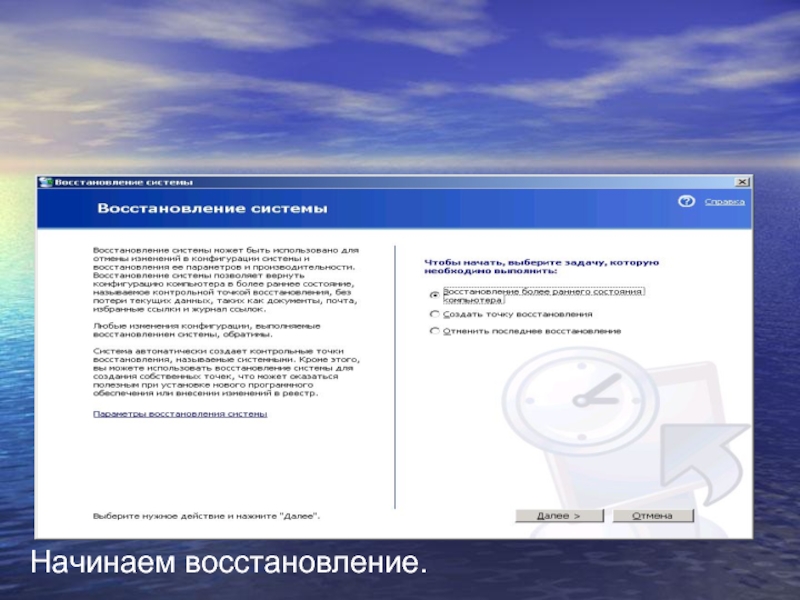
👉 Более подробно: https://ocomp.info/yandeks-disk-kak-polzovatsya.html#i-5
*
Работа с точками восстановления
ШАГ 1: создание контрольной точки
И так, первое, что нужно сделать — это включить саму возможность создания точек и отвести под них определенное место на диске. Чтобы это сделать — войдите в проводник, кликните правой кнопкой мышки (ПКМ) по строке «Этот компьютер» и откройте свойства.
Свойства компьютера
Кстати, также можно открыть эту вкладку через: Панель управленияВсе элементы панели управленияСистема
Далее в меню слева откройте ссылку «Защита системы».
Защита системы
Затем выберите системный диск и нажмите кнопку «Настроить». См. пример на картинке ниже.
Защита системы — настроить
Далее задействуйте режим «Включить защиту системы», и сдвиньте ползунок влево, выделив под точки восстановления не менее 5-7 ГБ!
Параметры восстановления
После в нижней части окна нажмите на кнопку «Создать».
Создать точку восстановления
Имя точки можно задать любое (например, «111»).
Имя точки
Если все пройдет успешно, и точка будет создана — увидите уведомление (как на скрине ниже) об успешном завершение операции. Собственно, всё, теперь можно быть относительно спокойным при установке разного рода ПО и драйверов…
Все OK, готово!
ШАГ 2: как откатить систему при помощи созданной точки
Допустим, вы столкнулись с какой-то проблемой, и теперь нужно восстановить ОС Windows.
Если система работает и загружается (если нет ->) — зайдите во вкладку «Защита системы»(в ШАГЕ 1 рассказано как туда попасть), и нажмите по кнопке «Восстановить». См. пример на картинке ниже.
Восстановление системы
Кстати, альтернативный вариант просмотреть список контрольных точек: нажать сочетание кнопок Win+R (чтобы появилось окно «Выполнить»), и использовать команду rstrui.
Просмотр списка контрольных точек — команда rstrui
После появится окно восстановления, где нужно просто нажать «Далее»…
Начало
В следующем шаге перед вами появится заветный список: выбрав одну из контрольных точек, вы сможете откатить систему (ориентируйте по дате создания точки и тех программах, которые она затрагивает).
Выбор точки для отката системы
ШАГ 3: как воспользоваться точкой восстановления, если Windows не загружается
Это худший вариант, как правило возникает при каких-то критических ошибках (например, при повреждении загрузчика, установке некорректных драйверов и пр.).
Что делать в этом случае:
1) Создать загрузочную флешку с Windows 10 на другом ПК (вообще, по идее, такая флешка должна быть и так всегда под-рукой).
2) Воспользоваться BOOT-меню и загрузиться с этой загрузочной флешки (как при установке ОС Windows).
3) После выбрать язык установки ОС, и вместо кнопки «Установить» кликнуть в углу экрана по ссылке «Восстановление системы».
Загрузка с установочной флешки — восстановление системы / кликабельно
4) Далее перед вами появится голубое меню с несколькими функциями: нужно выбрать «Поиск и устранение неисправностей / Восстановление системы».
Восстановление Windows с помощью точки восстановления / Кликабельно
5) Если все прошло успешно — перед вами появится обычный список контрольных точек восстановления, к которым можно откатиться…
PS
👉Более подробно о том, что делать, если Windows не загружается — можете узнать из этой заметки.
*
А вообще, хорошо бы, если бы вам эти точки не понадобились…
Всего наилучшего!
👋
RSS(как читать Rss)
Другие записи:
Используемые источники:
- https://siniy-ekran.ru/poleznoe/kak-sozdat-tochku-vosstanovlenija-v-windows-7/
- https://www.windxp.com.ru/win7/articles27.htm
- https://ocomp.info/kak-sozdat-tochku-vosstanovl.html
Точка восстановления не работает в Windows 10
Автор Белов Олег На чтение 8 мин. Просмотров 5.3k. Опубликовано
Если вы столкнулись с серьезной проблемой в Windows 10, рекомендуется использовать функцию «Восстановление системы», чтобы устранить проблему путем восстановления компьютера до определенной точки восстановления. Восстановление системы – довольно полезная функция, но пользователи жаловались, что точка восстановления не работает в Windows 10, и сегодня мы собираемся это исправить.
Вот еще несколько примеров этой проблемы:
- Восстановление системы не завершилось успешно Windows 10 . Если вы не можете завершить процесс создания точки восстановления в Windows 10, попробуйте некоторые из перечисленных ниже решений.
- Windows 10 Восстановление системы застряло . Существует также шанс, что восстановление системы застрянет и, следовательно, не позволит вам создать точку восстановления.
- Восстановление системы не работает в Windows 8 . Несмотря на то, что здесь мы говорим о Windows 10, большинство этих решений можно легко выполнить и в Windows 8.
- Ошибка восстановления системы Windows 7 . То же самое относится и к Windows 7.
Как исправить проблемы точки восстановления в Windows 10
Содержание .
- Проверьте, включено ли восстановление системы
- Попробуйте создать восстановить точку вручную .
- Отключите антивирусное программное обеспечение
- Запустите восстановление системы из безопасного режима
- Проверьте жесткий диск на наличие ошибок
- Выполнить sfc сканирование
- Выполните сканирование SFC перед запуском Windows
- Убедитесь, что по крайней мере 300 МБ используется для восстановления системы каждым разделом
- Проверьте, правильно ли работают службы
- Запустите DISM
- Изменить реестр
Исправлено: точки восстановления не работают в Windows 10
Решение 1. Проверьте, включено ли восстановление системы
Прежде чем мы начнем, убедитесь, что функция восстановления системы включена на вашем компьютере. Вы можете проверить состояние восстановления системы, выполнив следующие действия:
- Нажмите Windows Key + R и введите gpedit.msc .
- В левой панели выберите Конфигурация компьютера -> Административные шаблоны -> Система -> Восстановление системы .
- Проверьте состояние настроек Отключить конфигурацию и Отключить восстановление системы . Если они не настроены как Не настроенные, дважды щелкните каждый параметр и установите для него значение Не настроено .
- Нажмите Применить и ОК , чтобы сохранить изменения.
Решение 2. Попробуйте создать точку восстановления вручную .
Если точка восстановления не работает, вы можете попробовать установить точку восстановления вручную. Для этого выполните следующие действия:
- Нажмите Windows Key + S и введите Создать точку восстановления . Выберите Создать точку восстановления из списка результатов.
- Откроется окно Свойства системы . Нажмите кнопку Создать и введите имя для новой точки восстановления.
- Проверьте, создана ли точка восстановления, и если это так, используйте созданные вручную точки восстановления в будущем.
Решение 3. Отключите антивирусное программное обеспечение .
Ваше антивирусное программное обеспечение может иногда мешать восстановлению системы, поэтому рекомендуется отключить антивирусное программное обеспечение перед попыткой создания или восстановления до определенной точки восстановления.
Решение 4. Запустите восстановление системы из безопасного режима .
Определенное программное обеспечение может иногда создавать ошибки при использовании восстановления системы, поэтому рекомендуется запускать восстановление системы из безопасного режима. Для доступа в безопасном режиме вам необходимо сделать следующее.
- Откройте меню «Пуск» и нажмите кнопку Питание .
- Удерживайте Shift на клавиатуре и нажмите Перезагрузить .
- После перезагрузки компьютера выберите Устранение неполадок> Дополнительные параметры> Параметры запуска и нажмите Перезагрузить .
- Когда компьютер снова перезагрузится, нажмите F5 , чтобы выбрать Безопасный режим с поддержкой сети .
- После входа в безопасный режим попробуйте выполнить восстановление системы.
Решение 5. Проверьте жесткий диск на наличие ошибок
Иногда точка восстановления может не работать из-за поврежденных файлов и папок на вашем диске, и, чтобы исправить поврежденные файлы, вам может потребоваться проверить ваш жесткий диск.Для этого выполните следующие действия:
- Нажмите Windows Key + X и выберите в меню Командная строка (Администратор) .
- Когда откроется Командная строка , введите следующее и нажмите Enter :
- chkdsk/f/r X:
Не забудьте заменить X на правильную букву, обозначающую раздел жесткого диска на вашем ПК.
- chkdsk/f/r X:
- Этот процесс может занять некоторое время, так что наберитесь терпения. Возможно, вам придется перезагрузить компьютер, чтобы завершить процесс проверки диска.
Решение 6. Выполните sfc сканирование .
Если ваша Windows 10 повреждена, восстановление системы может не работать должным образом, и для того, чтобы это исправить, вам придется запустить сканирование sfc. Для этого выполните следующие действия:
- Нажмите Ключ Windows + X и выберите в меню Командная строка (Администратор) .
- Когда откроется Командная строка , введите следующее и нажмите Enter , чтобы запустить его:
- SFC/SCANNOW
- SFC/SCANNOW
- Следуйте инструкциям и дождитесь завершения процесса.
Решение 7. Выполните сканирование SFC перед запуском Windows
Если запуск сканирования SFC «обычно» не завершил работу, попробуйте запустить его при загрузке:
- Перезагрузите компьютер, выполнив первые три шага из предыдущего решения.
- Когда появится список параметров, выберите Устранение неполадок .
- Выберите Дополнительные параметры> Командная строка .
- Когда ваш компьютер перезагрузится, вас могут попросить ввести имя пользователя и пароль, поэтому обязательно сделайте это.
- Теперь вам нужно найти букву вашего диска Windows 10. Для этого введите команду wmic logicdisk get deviceid, Volumename, description и нажмите Enter , чтобы запустить ее.
- Обратите внимание на имя тома . В большинстве случаев имя тома Windows будет присвоено букве D . Это совершенно нормально, если вы запускаете командную строку перед запуском Windows, так что вам не нужно об этом беспокоиться. В дополнение к проверке диска Windows, вы также должны проверить диск System Reserved . В большинстве случаев это должно быть C .
- Теперь введите команду sfc/scannow/offbootdir = C:/offwindir = D: Windows и нажмите Enter . Обязательно используйте буквы, которые вы получили с предыдущего шага. В большинстве случаев вы должны использовать C и D, как мы это делали в нашем примере, но если по какой-то причине вы получаете разные буквы, вы должны использовать их вместо этого.
- Процесс сканирования начнется. Подождите, пока ваши системные файлы сканируются.
- После завершения сканирования закройте командную строку и запустите Windows 10 в обычном режиме.
Решение 8. Убедитесь, что по крайней мере 300 МБ используется для восстановления системы каждым разделом .
Чтобы восстановление системы работало правильно, для работы каждого раздела, для которого включено восстановление системы, требуется не менее 300 МБ. Чтобы установить объем дискового пространства, которое будет использоваться при восстановлении системы, выполните следующие действия:
- Нажмите Windows Key + S и введите Создать точку восстановления. Выберите Создать точку восстановления из списка результатов.
- Когда откроется окно Свойства системы , выберите раздел жесткого диска и нажмите Настроить .
- Переместите ползунок, чтобы отрегулировать объем пространства, которое будет использовать восстановление системы.
Решение 9. Проверьте, правильно ли работают службы
Восстановление системы зависит от определенных служб, и если определенная точка восстановления не работает, возможно, некоторые службы не работают. Чтобы проверить услуги, сделайте следующее:
- Нажмите Windows Key + S и введите services.msc . Нажмите Enter или нажмите ОК .
- Когда откроется окно Службы, найдите следующие службы: Volume Shadow Copy, Планировщик задач, Служба поставщика программного обеспечения Microsoft Shadow Copy и Служба восстановления системы .
- Дважды нажмите на каждую из этих служб и убедитесь, что для Тип запуска установлено значение Автоматически , а для параметра Состояние службы установлено значение Работает .
- Нажмите Применить и ОК , чтобы сохранить изменения, закрыть окно служб и перезагрузить компьютер.
Решение 10. Запустите DISM .
Еще раз, если запуск сканирования SFC каким-либо образом не завершил работу, попробуйте DISM, который является более продвинутым решением для устранения неполадок:
- Введите cmd в поле «Поиск», щелкните правой кнопкой мыши Командную строку и запустите его от имени администратора.
- В командной строке скопируйте и вставьте эти строки одну за другой и нажимайте Enter после каждого:
- DISM/онлайн/Cleanup-Image/ScanHealth
- DISM/Online/Cleanup-Image/RestoreHealth
- DISM/онлайн/Cleanup-Image/ScanHealth
- Подождите, пока процедура не закончится (это может занять до 10 минут).
- Перезагрузите компьютер.
Решение 11. Изменить реестр
И наконец, если ни одно из приведенных выше решений не помогло решить проблему, давайте попробуем одну настройку реестра:
- Перейдите в Поиск, введите regedit и откройте редактор реестра.
- Перейдите по этому пути реестра: HKEY_LOCAL_MACHINESOFTWARE> Microsoft> Windows NT> CurrentVersion> Расписание> TaskCache .
- Сначала создайте резервную копию раздела реестра TaskCache. Нажмите правой кнопкой мыши TaskCache и выберите Экспорт в его контекстном меню.
- Введите заголовок для файла резервной копии, выберите папку для него и нажмите кнопку Сохранить .
- Затем перейдите в HKEY_LOCAL_MACHINESOFTWARE> Microsoft> Windows NT> CurrentVersion> Расписание> TaskCache> Дерево> Microsoft> Windows в редакторе реестра.
- Щелкните правой кнопкой мыши ключ Windows и выберите Удалить в его контекстном меню.
- Нажмите кнопку Да для подтверждения, а затем закройте редактор реестра.
- Перезагрузите компьютер.
Это об этом. Как видите, восстановление системы может иметь определенные проблемы в Windows 10, но мы надеемся, что вы решили эти проблемы, следуя нашим решениям. Если у вас есть какие-либо комментарии, вопросы или предложения, обязательно сообщите нам об этом в комментариях ниже.
Примечание редактора . Этот пост был первоначально опубликован в апреле 2016 года и был с тех пор, как полностью обновлен и обновлен для обеспечения свежести, точности и полноты.
Настройка точек восстановления windows 10. Создание контрольных точек с помощью командной строки
В Windows 10 есть несколько способов, которыми можно восстановить систему при появлении разных проблем в работе, или загрузке. Я уже писал как сделать , а в этой статье расскажу об еще одном способе – точки восстановления системы.
Защита системы в Windows 10 позволяет настраивать и создавать точки восстановления. С помощью точки восстановления можно вернуть систему в то состояние, в котором она была на момент создания этой точки. Мы можем просто откатить систему, отменив определенные изменения в системе и системных файлах.
Создать точку восстановления в Windows 10 можно вручную. Только перед этим нужно сделать некоторые настройки. Так же, система будет автоматически создавать контрольные точки. Например, перед какими-то серьезными изменениями. На самом деле, это очень полезная функция. Например, мы хотим изменить какие-то настройки, или установить какую-то программу, которая по нашему мнению может навредить системе. За пару секунд вручную создаем точку восстановления, и если что-то пойдет не так, всегда сможет откатить Windows 10, отменив все изменения.
Важно понимать, что точка восстановления, это в основном важные системные файлы и настройки которые необходимы для загрузки и работы операционной системы Windows 10. Личные файлы не сохраняются и не будут восстановлены. Так же, это не полный образ операционной системы.
Я постараюсь на этой странице собрать всю необходимую информацию, которая относится к этой теме, и может пригодится вам в процессе восстановления системы данным способом.
Что мы будем делать:
- Выполним настройку параметров восстановления.
- Создадим точку восстановлении Windows 10 вручную.
- Покажу как откатить Windows 10 к определенной точке восстановления. В том числе, когда система не загружается.
- Рассмотрим способ удаления точек восстановления и отключения этой функции защиты.
Настройка защиты системы (восстановления)
Давайте сначала проверим все настройки, так как восстановление системы скорее всего отключено. Все настройки находятся в разделе «Защита системы». Есть много способов, которыми можно открыть это окно:
Откроется окно, в котором можно настроить защиту Windows 10, создать точку восстановления, или запустить откат системы.
Скорее всего, кнопки «Создать» и «Восстановить» будут неактивные. А возле всех локальных дисков будет статус «Отключено». Чтобы включить возможность создания точек восстановления, выделите например локальный диск С, и нажмите кнопку «Настроить».
Дальше ставим переключатель возле пункта «Включить защиту системы». Ниже, с помощью перемещения ползунка выставляем количество памяти, которое вы готовы выделить под хранение точек восстановления. Когда выделенная память закончится, то самые старые точки будут автоматически удалятся.
На этом настройка завершена.
Как вручную создать точку восстановления Windows 10?
Нам нужно снова открыть окно «Сватовства системы» с вкладкой «Защита системы». Как это сделать, я показывал выше. Теперь кнопка «Создать» должна быть активная. Нажимаем на нее. Задаем имя для нашей точки восстановления, и нажимаем «Создать».
Нужно немного подождать. После чего мы увидим сообщение, что точка восстановления создана успешно.
Теперь мы в любой момент сможем откатить систему до того состояние, которое было на момент создания этой точки.
Как откатить Windows 10? Отменить нежелательные изменения
Если система загружается, то самый простой способ, это запустить восстановление через настройки. Снова открываем окно с вкладкой «Защита систему» (как я показывал в начале статьи), и нажимаем на кнопку «Восстановить…».
Появится мастер восстановления системных файлов и параметров. Нажимаем «Далее».
В следующем окне выделяем необходимую точку восстановления (к которой хотим откатится), и нажимаем кнопку «Далее». Проверяем все параметры и нажимаем «Готово».
Компьютер перезагрузится, и будет восстановлен к той точке, которую вы выбрали.
Откат к точке восстановления, если система не загружается
Если по какой-то причине Windows 10 не загружается, и вы хотите попробовать сделать откат системы к точке восстановления, то нам понадобится загрузочный диск, или флешка. Или диск восстановления Windows 10, если вы такой создали заранее. Я уже писал . Так же, можно создать . Даже если не получится сделать откат системы, то с этого диска, или флешки вы сможете заново .
И выбираем пункт «Восстановление системы» (с помощью точки восстановления).
Следуя инструкции пробуем откатить Windows 10. Так как у меня на компьютере установлено две системы, то дальше процесс я показать не могу.
Как удалить точки восстановления в Windows 10 и отключить эту функцию
Нужно снова открыть окно с вкладкой «Защита системы», выделить диск на котором хотим удалить все точки восстановления, и нажать на кнопку «Настройка». В новом окне нажать на кнопку «Удалить», и в сообщении с предупреждением на кнопку «Продолжить».
Чтобы отключить функцию восстановления, и запретить создание точек восстановления системы, выделите диск для которого включена эта функция и нажмите кнопку «Настроить». Установите переключатель возле «Отключить защиту системы», нажмите на кнопку «Применить», и подтвердите отключение.
Вы в любой момент можете обратно включить защиту системы, и создавать точки восстановления.
Задавайте вопросы в комментариях и делитесь советами по теме статьи. Всего хорошего!
Одна из возможностей восстановления Windows 10 — это использование точек восстановления системы, позволяющих отменить последние изменения в ОС. Создать точку восстановления можно вручную, кроме этого, при соответствующих настройках параметров защиты системы.В этой инструкции подробно описывается процесс создания точек восстановления, настройки, необходимые для того, чтобы Windows 10 делала это автоматически, а также способы использовать ранее сделанные точки восстановления для отката изменений в драйверах, реестре и параметрах системы. Заодно расскажу, как удалить созданные точки восстановления.
Настройки восстановления системы
Прежде чем начать, следует заглянуть в настройки восстановления Windows 10. Для этого, кликните правой кнопкой мыши по «Пуск», выберите пункт контекстного меню «Панель управления» (Вид: значки), затем «Восстановление».
Нажмите по пункту «Настройка восстановления системы». Еще один способ попасть в нужное окно — нажать клавиши Win+R на клавиатуре и ввести systempropertiesprotection после чего нажать Enter.
Отключение проверки цифровой подписи драйверов в Windows 10
Откроется окно настроек (вкладка «Защита системы»). Точки восстановления создаются для всех дисков, для которых защита системы включена. Например, если для системного диска C защита отключена, вы можете включить ее, выбрав этот диск и нажав кнопку «Настроить».
После этого выберите «Включить защиту системы» и укажите количество места, которое вы хотели бы выделить для создания точек восстановления: чем больше места, тем большее количество точек сможет храниться, а по мере заполнения пространства старые точки восстановления будут удаляться автоматически.
Как создать точку восстановления Windows 10
Для того, чтобы создать точку восстановления системы, на той же вкладке «Защита системы», (попасть в которую также можно через правый клик по «Пуск» — «Система» — «Защита системы») нажмите кнопку «Создать» и задайте имя новой точки, после чего еще раз нажмите «Создать». Через некоторое время операция будет выполнена.
Установить в Windows 10 меню пуск от Windows 7
Теперь на компьютере содержится информация, которая позволит вам отменить последние сделанные изменения в критически важных системных файлах Windows 10, если после установки программ, драйверов или других действий ОС стала работать неправильно.
Созданные точки восстановления хранятся в скрытой системной папке System Volume Information в корне соответствующих дисков или разделов, однако доступа к этой папке у вас по умолчанию нет.
Как откатить Windows 10 до точки восстановления
А теперь об использовании точек восстановления. Сделать это можно несколькими способами — в интерфейсе Windows 10, с помощью инструментов диагностики в особых вариантах загрузки и в командной строке.
Скачать образ Windows 10 ISO с сайта Майкрософт / 4 варианта
Самый простой способ, при условии, что система запускается — зайти в панель управления, выбрать пункт «Восстановление», после чего нажать «Запуск восстановления системы».
Запустится мастер восстановления, в первом окне которого вам могут предложить выбрать рекомендуемую точку восстановления (созданную автоматически), а во втором (если вы отметите «Выбрать другую точку восстановления» вы сможете сами выбрать одну из созданных вручную или автоматически точек восстановления. Нажмите «Готово» и дождитесь окончания процесса восстановления системы. После автоматической перезагрузки компьютера вам сообщат, что восстановление прошло успешно.
Open Shell — установка в Windows 10 меню пуск от Windows 7 и вместо Classic Shell
Второй способ использовать точку восстановления — с помощью особых вариантов загрузки, попасть в которые можно через Параметры — Обновление и восстановление — Восстановление или же, еще быстрее, прямо с экрана блокировки: нажать по кнопке «питания» справа внизу, а затем, удерживая Shift, нажать «Перезагрузка».
На экране особых вариантов загрузки выберите пункт «Диагностика» — «Дополнительные параметры» — «Восстановление системы», далее вы сможете воспользоваться имеющимися точками восстановления (в процессе потребуется ввод пароля учетной записи).
И еще один способ — запуск отката до точки восстановления из командной строки. он вам может пригодиться в том случае, если единственный работающий вариант загрузки Windows 10 — безопасный режим с поддержкой командной строки.
Просто введите в командную строку rstrui.exe и нажмите Enter для запуска мастера восстановления (он запустится в графическом интерфейсе).
Точки восстановления Windows 10 предоставляют пользователю возможность откатить конфигурацию ОС назад до ранее сохраненного работоспособного состояния. Они представляют собой определённого вида файлы, которые могут создаваться как самим пользователем, так и системой перед важными изменениями, такими как обновления, установка драйверов, программ. Эти файлы содержат информацию о параметрах реестра, настройках виндовс 10 на данный момент времени и сведения об изменениях важнейших для работы системы файлов.
Когда возврат к предыдущему состоянию решает проблему
Точки восстановления не являются сохраненным полным образом системы, поэтому с их помощью, например, не получится вернуть назад удаленные приложения. Зато все личные пользовательские файлы откат к предыдущему состоянию вышеописанным способом не затрагивает, поэтому фотографии, документы, музыка и подобные файлы с диска не сотрутся.
Возврат к предыдущей конфигурации поможет в следующих случаях:
- при возникновении неполадок после установки нового ПО, драйверов, кодеков и т. п.;
- при сбоях ассоциации файлов, т. е. система не может определить приложение для открытия определённых типов файлов;
- при сбоях в загрузке Windows 10;
- если после очистки реестра система работает неправильно.
Не всегда можно успешно сделать откат, даже если этот процесс запускается обычным способом из окна свойств системы. Это может быть связано с воздействием вирусов на файлы самих точек восстановления.
Настройка параметров
Если вы не меняли заводских настроек ОС, то функция автоматического сохранения конфигурации должна быть по умолчанию активна. Но это справедливо только для вашего системного раздела (обычно диск C). Если вы хотите, чтобы Windows 10 могла отслеживать изменения пользовательских файлов в других разделах жесткого диска и восстанавливать их предыдущие версии, то защиту несистемных разделов нужно будет активировать.
Ещё одной причиной изменить стандартные настройки защиты может стать уменьшение свободного пространства на диске. Зачастую причина именно слишком большом зарезервированном объёме.
Меняем объём зарезервированного пространства на диске
Зайдите в окно настройки защиты. Сделать это можно по-разному:
- Откройте панель управления, выберите вкладки «Система», далее «Защита системы»;
- По значку компьютера в пусковом меню или в проводнике, на рабочем столе кликнуть правой кнопкой, выбрав последовательно «Свойства» и «Защита системы»;
- Скопируйте в буфер строчку rundll32.exe shell32.dll,Control_RunDLL sysdm.cpl,4, запустите команду «Выполнить» (Win+R) и в поле для ввода открывшегося окошка вставьте скопированный текст.
Для изменения настроек защиты:
- в списке доступных дисков выберите системный;
- зайдите в его настройки, нажав кнопку чуть ниже;
- в следующем окне настроек передвиньте ползунок до того значения, при котором зарезервированный объём дискового пространства будет для вас оптимальным.
Обычно рекомендуется оставлять не менее 5% диска . Меньше уже вредно, так как по заполнении указанного пространства старые записи удаляются и откатить систему до значений, допустим, недельной или месячной давности возможности уже не будет.
Создание точек восстановления
Windows 10 производит сохранение системных параметров перед выполнением каждого системного события – установкой драйверов, программ и т. п. Но даже если таких событий не происходит, параметры сохраняются автоматически еженедельно. Пользователь сам может при необходимости создать собственную точку и более того, изменить частоту их автоматического создания таким образом, чтобы сохранение параметров производилось каждый день, как это было до появления «семёрки».
Самостоятельно сохраняем текущую конфигурацию
Выше было описано, как попасть в окно защиты. Для ручного сохранения конфигурации и системных файлов откройте это окно и выполните следующие действия:
- в самом низу окошка нажмите кнопку «Создать»;
- в новом окне задайте описание вновь создаваемой точки;
Изменяем периодичность автоматического создания точек
Чтобы дать задание компьютеру ежедневно сохранять конфигурацию, системные файлы и всегда иметь возможность откатить ОС на день назад, нужно поработать с планировщиком заданий:
Не забывайте, что точки восстановления занимают место на диске, поэтому участив периодичность их создания нелишним будет увеличить зарезервированное пространство системного раздела.
Каждый пользователь ПК рано или поздно сталкивается с тем, что операционная система начинает выдавать ошибки, разбираться с которыми просто нет времени. Это может происходить как следствие установки вредоносного ПО, сторонних драйверов, которые не подходят системе и тому подобное. В таких случаях устранить все проблемы можно, использовав точку восстановления.
Давайте разберемся что такое точка восстановления (ТВ) и как можно ее создать. Итак, ТВ — это своеобразный слепок ОС, который хранит в себе состояние системных файлов в момент его создания. То есть, при ее использовании юзер возвращает ОС в то состояние, когда была сделана ТВ. В отличии от резервной копии ОС Виндовс 10 точка восстановления не затронет пользовательских данных, так как является не полной копией, а только содержит информацию о том, как изменились системные файлы.
Процесс создания ТВ и отката ОС выглядит следующим образом:
Настройка восстановления системы
Откат операционной системы
Точка восстановления для того и создается, чтобы в случае необходимости к ней можно было быстро вернуться. Причем выполнение данной процедуры возможно даже в тех случаях, когда Windows 10 отказывается запускаться. Узнать о том, какие существуют способы отката ОС к точке восстановления и как реализовывается каждый из них, вы можете в отдельной статье на нашем сайте, здесь же приведем лишь наиболее простой вариант.
- Зайдите в «Панель управления» , переключите просмотр на «Мелкие значки» или «Крупные значки» . Перейдите в раздел «Восстановление» .
- Нажмите «Запуск восстановления системы» (для этого потребуется иметь права администратора).
- Щелкните по кнопке «Далее» .
- Ориентируясь на дату, когда ОС еще работала стабильно, выберите подходящую точку и еще раз нажмите «Далее» .
- Подтвердите свой выбор нажатием кнопки «Готово» и дождитесь, пока завершится процесс отката.
Заключение
Таким образом, своевременно создавая точки восстановления, в случае необходимости вы всегда сможете вернуть работоспособность Windows 10. Рассмотренное нами в рамках данной статьи средство является достаточно эффективным, так как позволяет за короткое время избавится от всевозможных ошибок и сбоев без использования такой радикальной меры, как переустановка операционной системы.
Наиболее распространенный способ восстановления системы — воспользоваться точкой восстановления системы. В этой статье мы поговорим о том, как создать точку восстановления, настроить и как откатить Windows 10 с помощью точки.
Да, Windows 10 — система куда более надёжная, чем все её предшественницы: мы уже забыли, что такое «синий экран смерти», да и привычные ещё несколько лет назад «зависания» случаются куда реже. Но всё же мир несовершенен, а наш компьютер с Windows на борту — тем более.
Специальная служба, которая следит за компьютером и создает контрольные точки, благодаря которым мы можем вернуть в более раннее, работоспособное состояние, если вдруг компьютер стал работать как то неправильно. Конечно здесь не идет речь об аппаратных сбоях, но если у нас появились проблемы с программами, драйверами, сбоями компьютера после обновления или установки и т.д. Во всех таких случаях, нам поможет восстановить Windows 10 c помощью ранее созданной контрольной точки.
После того, как мы выполним откат к предыдущей точки, у нас выполнится восстановление всех системных файлов которые у нас были на момент создания точки. При этом за сохранность личных данных, документов, фотографий беспокоится не надо, эти данные при восстановлении Windows 10 затронуты никаким образом не будут.
Настройка восстановления системы
Переходим к настройкам. Этот компьютер >> Свойства >> Защита системы. Во вкладке «Защита системы» и есть те самые кнопки для создания точек восстановления, для возврата к предыдущим точкам восстановления и настройки. Прежде всего надо обратить внимание, восстановление системы включено или нет. Если у вас несколько дисков, то они скорее отключены, а системный диск обычно включен. Переходим к настройкам и нажимаем на кнопку «Настроить».
Как видите, у меня после обновления Windows 10 нет не одной контрольной точки и сейчас я вместе с вами ее буду создавать. Чтобы создать точку, надо «Включить защиту системы» и для этого нажимаем кнопку «Настроить», выбираем «Включить защиту системы». Далее передвигая ползунок укажите сколько дискового пространства можно использовать. Нажимаем «Применить» >> «Ок».
Жмем «Создать «, чтобы создать точку восстановления системы и в окне вводим описание для удобства поиска той точки, которая нам необходима. Еще раз «Создать» чтобы принудительно создать контрольную точку параметров операционной системы.
Контрольная точка восстановления Windows 10 создана успешно и теперь я могу в любое время откатить систему, к только, что сохраненному состоянию без потери каких-либо важных данных.
Как восстановить Windows 10 до точки восстановления
Для того чтобы вернуть компьютер в раннее состояние, мы будем использовать ранее созданную точку восстановления в Windows 10. Открываем уже знакомое нам окно «Защита системы» и нажимаем кнопку «Восстановить».
В открывшемся окне «Восстановление системы» >> «Далее». В моем случае имеется две точки, а вашем может быть одна или несколько. Обычно выбирается последняя созданная точка восстановления, если последняя точка не привела к нужному результату, то пробуйте другие точки восстановления восстановить систему. И так, точка восстановления выбрана, жмем «Далее».
Дальше система нас предупреждает, что компьютер будет перезагружен, поэтому просто нажимаем кнопку «Готово» и ждем окончания процесса. Операция происходит полностью в автоматическом режиме, от нас никаких действий не требуется, только нужно дождаться, пока компьютер не будет перезагружен, и не появится окно с информацией об успешном восстановлении системы.
Теперь мы с вами полностью готовы к тому, чтобы вернуть компьютер в работоспособное состояние при помощи созданных ранее точек восстановления в Windows 10.
Как удалить точку восстановления
Удалить созданные ранее точки восстановления, так же можно в окне настройки «Защиты системы». Для этого нужно выбрать диск, нажать кнопку «Настроить» >> Удалить». Обратите внимание, что удаляются все точки восстановления для выбранного диска.
Как запланировать точки восстановления системы в Windows 10
Восстановление системы — одна из наиболее важных, но недооцененных функций в ОС Windows. Точка восстановления может помочь компьютеру вернуться в рабочее состояние в кратчайшие сроки и сэкономить много времени, затрачиваемого на устранение неполадок. Точки восстановления системы захватывают резидентную программу, их настройки и реестр Windows в виде образа и создают резервные копии некоторых вещей, которые необходимы для восстановления системного диска до точки, если вы решите вернуться.Хотя Windows создает точки восстановления системы часто, при желании вы можете заставить свой ПК с Windows создавать их в запланированное время.
Создавать точки восстановления системы автоматически каждый день или неделю
Я бы хотел, чтобы в Windows была встроенная функция или параметр, где пользователи могли бы легко настроить свой компьютер на создание точек восстановления, ежедневно или еженедельно, с легкостью одним щелчком мыши — но такой параметр недоступен . Для этого вам нужно будет использовать планировщик задач. Теперь давайте посмотрим, как запланировать одно на определенное время.Это трехэтапный процесс:
- Включение функции восстановления системы
- Команда точки восстановления системы
- Создание задачи в планировщике задач.
Мы также поговорили о том, как вручную запустить задачу, чтобы убедиться, что она работает, и о кратком руководстве по созданию ярлыка для этой задачи. Это позволит вам быстро создать точку восстановления.
1] Включить функцию восстановления системы
Хотя она должна быть включена по умолчанию, но рекомендуется проверить, не отключено ли восстановление системы.Вам также необходимо настроить восстановление системы для отдельного диска , включая параметр использования диска .
Windows позволяет создавать восстановление системы только один раз в 24 часа . Если он сделает еще одну попытку, он будет пропущен. Итак, если вы планируете создать несколько точек восстановления, иногда вручную, нам необходимо снять это ограничение.
Откройте редактор реестра и перейдите к следующему ключу:
HKEY_LOCAL_MACHINE \ SOFTWARE \ Microsoft \ Windows NT \ CurrentVersion \ SystemRestore
Дважды щелкните, чтобы отредактировать SystemRestorePointCreationFrequency DWORD.Измените значение на 0 .
Это гарантирует, что Windows никогда не пропустит создание точки восстановления.
2] Команда точки восстановления системы
Команда, которую мы будем использовать для создания точки восстановления:
Контрольная точка-Компьютер-Описание «TWC-RestorePoint» -RestorePointType MODIFY_SETTINGS
Вы можете изменить имя TWC-RestorePoint на что-нибудь еще.
MODIFY_SETTINGS — это тип точки восстановления, которая включает реестр, локальные профили, com + DB, WFP.dll, база данных IIS и расширения файлов.
Я бы порекомендовал вам выполнить эту команду в PowerShell, чтобы убедиться, что она работает правильно.
Вот небольшая демонстрация предложенной нами команды. Обратите внимание, что была создана точка восстановления с описанием — TWC-RestorePoint.
Помимо этого, вы также можете использовать следующие аргументы:
- APPLICATION_INSTALL
- APPLICATION_UNINSTALL
- DEVICE_DRIVER_INSTALL
- CANCELLED_OPERATION
Вы также можете использовать следующий аргумент с WMIC.EXE для создания точки восстановления. Мы подробно объяснили это в нашем сообщении о том, как автоматически создать точку восстановления при запуске Windows.
/ Пространство имен: \\ root \ default Путь SystemRestore Вызов CreateRestorePoint «Startup Restore Point», 100, 7
3] Создать планировщик задач
Теперь вам нужно будет создать и запланировать базовую задачу и использовать команду, упомянутую выше в планировщик задач с PowerShell
Введите taskschd.msc в строке «Выполнить» и нажмите клавишу Enter, чтобы открыть планировщик задач. Щелкните ссылку «Создать задачу». Назовите его Restore Point Creator, и установите флажок «Запускать с наивысшими привилегиями».
Если на компьютере несколько пользователей, выберите переключатель с надписью Run независимо от того, вошел ли пользователь в систему или нет.
Перейдите на вкладку «Триггеры» и нажмите кнопку «Создать». Здесь мы запланируем , чтобы задача запускалась один раз в день, или вы можете выбрать все, что захотите. Выберите день, установите дату начала и время.
Перейдите на вкладку «Действия» и нажмите кнопку «Создать». Здесь мы добавим команду.
Введите powershell.exe в поле Программа / сценарий. В поле Аргумент введите следующее:
Контрольная точка-Компьютер -Описание "TWC-RestorePoint" -RestorePointType MODIFY_SETTINGS
Нажмите кнопку OK.
Затем переключитесь на вкладку «Условия», если вы настраиваете это на портативном компьютере. Вы можете пропустить создание точки восстановления, если она работает от батареи, или остановиться, если она переключается на батарею.
Наконец, перейдите на вкладку «Настройки». Здесь вы должны настроить, что произойдет, если задача не удалась или если она не выполняется, поскольку компьютер был выключен. Он также может позаботиться о ситуациях в случае сбоя задачи и т. Д.
Если вы настроили его для работы, даже когда пользователь не вошел в систему, вам будет предложено ввести пароль. Если вы используете учетную запись Microsoft, я предлагаю вам создать учетную запись локального администратора и использовать ее для таких настроек, где требуется пароль.
Запустите задачу вручную, чтобы проверить, работает ли она.
Выберите созданную задачу и на правой панели нажмите кнопку «Выполнить». Он мгновенно запустит PowerShell и выполнит команду.
Прочтите : Как создать ярлык на рабочем столе для восстановления системы.
Создайте ярлык для задачи восстановления системы, чтобы запускать ее в любое время.
Программа schtasks.exe отвечает за выполнение задач в нужное время. Мы можем использовать следующий аргумент, чтобы создать ярлык на рабочем столе для его запуска по запросу.В нашем случае это будет выглядеть так:
C: \ Windows \ System32 \ schtasks.exe / run / tn «Restore Point Creator»
- Щелкните правой кнопкой мыши на рабочем столе
- Выберите «Создать»> «Ярлык»
- в location вставьте указанную выше команду
- Дайте ей имя и нажмите OK.
Теперь, когда вы в следующий раз измените что-то, что может вызвать проблему, создайте восстановление с помощью этого ярлыка.
Таким образом, мы не только научились планировать точки восстановления системы в Windows 10, но и создавать их в любое время, используя ярлык.Помните, что каждый раз, когда вы создаете точку восстановления, она будет занимать часть дискового пространства. Хотя Windows автоматически удаляет старые точки восстановления при достижении лимита выделенного дискового пространства, вы также можете удалить старые точки восстановления вручную.
Два способа настроить ярлык в один щелчок для создания точки восстановления в Windows 10
Создание точки восстановления вручную — довольно неуклюжий процесс. Ознакомьтесь с этими двумя методами, позволяющими превратить создание точки восстановления в операцию одним щелчком мыши.
Изображение: iStockphoto.com/LDProd
Восстановление системы работает путем автоматического создания снимков состояния вашей системы перед любой операцией, которая вносит существенные изменения в операционную систему. Эти моментальные снимки называются точками восстановления и включают важные файлы операционной системы и определенные части реестра, которые могут быть изменены в результате отложенной операции изменения.
Хотя функция восстановления системы хорошо справляется с автоматическим созданием точек восстановления, вы можете вручную создать точку восстановления перед выполнением определенных типов операций, таких как редактирование реестра.К сожалению, для запуска этого процесса создания требуется несколько шагов. Хотя эти шаги несложны, я слышал, как многие люди жалуются на необходимость их запоминания, говоря, что им хотелось бы иметь значок, который можно было бы просто щелкнуть, чтобы создать точку восстановления.
К счастью, я обнаружил два способа автоматизировать создание точки восстановления. Один использует WMIC (командную строку инструментария управления Windows), а другой — PowerShell. В обоих случаях вы можете назначить автоматизированный процесс ярлыку, который вы можете разместить на рабочем столе или в меню «Пуск», чтобы выполнить простую операцию одним щелчком.Давайте рассмотрим подробнее.
Ручной способ
Прежде чем я покажу вам, как автоматизировать процесс создания точки восстановления, давайте рассмотрим шаги, необходимые для выполнения операции вручную. Есть несколько способов запустить восстановление системы в Windows 10, но самый простой способ — использовать сочетание клавиш Windows.
Для начала нажмите [Windows] + [Break]. Когда появится окно «Система», выберите «Защита системы» в левой части экрана, как показано на Рисунок A .
Рисунок A
Выберите Защита системы в левой части экрана.
Затем вы увидите вкладку «Защита системы» в диалоговом окне «Свойства системы», как показано на Рисунок B . Здесь вы можете запустить операцию восстановления, настроить параметры восстановления системы и вручную создать точки восстановления.
Рисунок B
Восстановление системы находится на вкладке «Защита системы» диалогового окна «Свойства системы».
Теперь нажмите кнопку «Создать» на вкладке «Защита системы», и вам будет предложено назвать точку восстановления.После того, как вы инициируете операцию, это займет несколько минут. Как видите, шаги не такие уж и сложные, но это довольно неуклюжий процесс. Посмотрим, как это можно упростить.
ПОСМОТРЕТЬ: Преимущества использования Windows 10 на 34-дюймовом сверхшироком мониторе
Путь WMIC
Чтобы упростить процедуру создания точки восстановления способом WMIC, щелкните правой кнопкой мыши на рабочем столе и выберите команду Создать> Ярлык в контекстное меню. В текстовом поле введите следующую командную строку:
cmd.exe / k "Wmic.exe / Пространство имен: \\ root \ default Путь SystemRestore Call CreateRestorePoint" ", 100, 7"
Чтобы вы знали, что делает каждая часть командной строки, я разбил ее в Таблице A .
Таблица A
После того, как вы введете команду, как показано на Рисунок C , нажмите Далее. Затем введите описательное имя для ярлыка, например Create a Restore Point , и нажмите Finish.
Рисунок C
Введите командную строку WMIC в мастере создания ярлыка.
После этого вам нужно будет настроить ярлык для работы с правами администратора, как я вам сейчас покажу.
Путь PowerShell
Чтобы упростить процедуру создания точки восстановления способом PowerShell, щелкните правой кнопкой мыши на рабочем столе и выберите команду «Создать»> «Ярлык» из контекстного меню. В текстовом поле введите следующую командную строку:
powershell.exe -NoExit -Command "& {Checkpoint-Computer -description" MyRestorePoint "-restorepointtype" Modify_Settings "} Чтобы вы знали, что делает каждая часть командной строки, я разбил ее в Таблице B .
Таблица B
После того, как вы наберете команду, как показано на Рисунок D , нажмите Далее. Затем введите описательное имя для ярлыка, например Create a Restore Point , и нажмите Finish.
Рисунок D
Введите командную строку PowerShell в мастере создания ярлыка.
Затем вам нужно настроить ярлык для запуска с правами администратора.
Настройте ярлык для запуска с правами администратора
Чтобы любой ярлык мог создать точку восстановления, вы должны настроить ярлык для запуска с правами администратора.Для этого щелкните ярлык правой кнопкой мыши и выберите в контекстном меню пункт «Свойства». Когда вы увидите диалоговое окно «Свойства» ярлыка, найдите и нажмите кнопку «Дополнительно». Затем в диалоговом окне «Дополнительные свойства» установите флажок «Запуск от имени администратора», как показано на рис. , рис. E , и нажмите «ОК».
Рисунок E
Чтобы активировать ярлык для создания точки восстановления, вы должны настроить его для работы с правами администратора.
Измените значок
Чтобы упростить распознавание ярлыка, вы можете назначить ему значок восстановления системы.Для этого нажмите кнопку «Сменить значок», введите в текстовое поле C: \ Windows \ System32 \ rstrui.exe и нажмите [Enter]. Когда вы увидите значок восстановления системы, показанный на рис. F , щелкните OK. Затем нажмите OK еще раз, чтобы закрыть диалоговое окно «Свойства» ярлыка.
Рисунок F
Чтобы упростить распознавание ярлыка, вы можете назначить ему значок восстановления системы.
Запуск ярлыков
Поскольку мы настроили ярлыки для запуска с правами администратора, для запуска каждого ярлыка потребуется, чтобы вы ответили на запрос управления учетными записями пользователей.Просто нажмите Да, чтобы продолжить.
Также имейте в виду, что в Windows 10 вы можете создать только одну точку восстановления за 24 часа с помощью этих ярлыков. Хотя ярлык WMIC будет работать нормально, на самом деле он не создаст новую точку восстановления. PowerShell фактически отобразит сообщение об ошибке.
Когда вы запустите ярлык WMIC, вы увидите окно командной строки, подобное тому, которое показано на рис. G . Как видите, команда WMIC отображает сообщение об успешном завершении процедуры создания точки восстановления.
Рисунок G
После того, как команда WMIC завершит процедуру создания точки восстановления, отобразится сообщение об успешном завершении.
Когда вы запустите ярлык PowerShell, вы увидите окно командной строки, подобное тому, которое показано на рис. H . Как видите, команда PowerShell отображает индикатор выполнения при выполнении процедуры создания точки восстановления.
Рисунок H
Во время выполнения команды PowerShell отображается индикатор выполнения.
Вот и все, что нужно для создания точки восстановления с помощью этих ярлыков.Конечно, вам придется закрыть окно командной строки. Но это ведь не так уж много шагов?
Еженедельный бюллетень Майкрософт
Будьте инсайдером Microsoft в своей компании, прочитав эти советы, рекомендации и шпаргалки по Windows и Office.Доставка по понедельникам и средам.
Зарегистрироваться СегодняДополнительные инструкции по Windows
Что вы возьмете?
Вы вручную создаете точки восстановления в своей системе Windows 10? Вы хотели получить решение в один клик? Поделитесь своим опытом с другими участниками TechRepublic.
2 способа доступа к файлам резервных копий восстановления системы Windows • Raymond.CC
Со времен Windows ME в Windows появилась функция, которая может помочь восстановить вашу систему в случае ошибки, сбоя или неисправности. Восстановление системы работает путем простого резервного копирования всех важных файлов в системе в определенный момент времени, будь то перед установкой программного обеспечения, перед установкой драйверов или обновлений Windows или даже вручную, создавая точки восстановления самостоятельно. Если что-то пойдет не так в вашей системе, ее можно будет откатить до времени создания точки восстановления, заменив поврежденные или поврежденные файлы на те, для которых была создана резервная копия, что, надеюсь, решит ваши проблемы.
Поскольку средство восстановления системы может создавать резервные копии файлов реестра, системных файлов, программных файлов, а также файлов из профилей пользователей, его можно использовать для восстановления определенных файлов с помощью вкладки «Предыдущие версии» в проводнике. Если, например, личный документ или изображение были повреждены, вы можете просто найти ранее созданную резервную копию в моментальных снимках восстановления системы и восстановить ее.
Если вы хотите восстановить несколько файлов или папок из точки восстановления, использование предыдущей версии становится более проблематичным, и на самом деле запуск восстановления системы для восстановления точки — это то, чего вы, возможно, не хотите делать.Другой вариант — просмотреть содержимое точки восстановления, чтобы вы могли копировать файлы, не восстанавливая их, но Windows не имеет встроенной возможности для этого.
К счастью, поскольку Windows использует встроенную функцию теневого копирования для создания точек восстановления, их содержимое можно легко просматривать с помощью специальных сторонних программ. Здесь мы покажем вам 2 инструмента, которые позволяют просматривать все файлы, содержащиеся в точках восстановления, готовые к копированию в случае необходимости.
1. Обозреватель восстановления системы
Обозреватель восстановления системы — это инструмент, разработанный специально для просмотра и копирования файлов из точек восстановления системы без необходимости восстановления всего набора файлов из резервных копий.Если вы хотите извлечь только один или два файла из точки восстановления, это не проблема. Программа работает, монтируя выбранную точку восстановления как виртуальную папку с помощью службы теневого копирования томов, из которой вы затем можете просматривать и копировать файлы. Для использования обозревателя восстановления системы требуются права администратора.
Хотя самый простой способ использовать System Restore Explorer — просто установить его из установщика MSI, более опытные пользователи могут извлечь установщик с помощью Universal Extractor и использовать программу как портативную версию.Пользовательский интерфейс очень похож на интерфейс восстановления системы Windows и показывает все созданные точки восстановления. Чтобы смонтировать и просмотреть файлы точки восстановления, щелкните и выделите нужную точку, а затем нажмите кнопку Mount . Это создаст ярлык для точки восстановления в C под названием HarddiskVolumeShadowCopy и автоматически откроет окно проводника для его просмотра.
Очевидно, что вы не можете редактировать, перемещать или удалять файлы, поскольку они все еще являются частью защищенной точки восстановления, но могут просматривать, копировать и вставлять или перетаскивать.Когда вы закончите, выделите ту же точку восстановления и нажмите Отключить (если не выделить первую точку, скорее всего, возникнет необработанная ошибка исключения). Полезной опцией является кнопка «Удалить», с помощью которой можно удалять неиспользуемые или ненужные точки восстановления. Обозреватель восстановления системы также работает в Windows 8 / 8.1 и 10, хотя .NET Framework 3.5 необходимо установить, выбрав «Программы и компоненты»> «Включение или отключение компонентов Windows».
Загрузить обозреватель восстановления системы
2. ShadowExplorer
Как следует из названия, ShadowExplorer — это инструмент, специально разработанный для просмотра и исследования файлов, созданных точками восстановления системы, резервные копии которых создаются с помощью службы теневого копирования. В отличие от System Restore Explorer, ShadowExplorer не требует подключения точки восстановления, и вместо этого он автоматически отображает все файлы и папки из каждой выбранной точки в своем главном окне.
Использование очень простое, и после запуска программы (требуются права администратора) убедитесь, что диск C выбран в раскрывающемся списке, затем щелкните раскрывающийся список справа, в котором отображаются все точки восстановления по дате и времени.Если вы не уверены, к какой точке восстановления вы хотите получить доступ, потому что в этом списке нет имен, запустите rstrui.exe из Пуск или из поля Выполнить, чтобы открыть инструмент восстановления системы, где вы можете увидеть, какие имена относятся к какой точке восстановления. время и даты.
Перейдите с помощью интерфейса в стиле проводника, чтобы найти файлы и / или папки, которые вы ищете, щелкните правой кнопкой мыши и выберите Экспорт . Затем перейдите к целевой папке, чтобы сохранить все в ней. Множественный выбор возможен с помощью Shift + щелчок или Ctrl + щелчок.ShadowExplorer также работает в Windows 8.1 и 10, хотя вам будет предложено установить .NET Framework 3.5 перед запуском программы. Также доступна портативная версия ShadowExplorer.
Загрузить ShadowExplorer
GitHub — checkpoint-restore / criu: средство проверки / восстановления
CRIU — проект по реализации функции контрольной точки / восстановления для Linux
CRIU (расшифровывается как Checkpoint and Restore in Userspace) — это утилита для проверки / восстановления задач Linux.
С помощью этого инструмента вы можете заморозить работающее приложение (или его часть) и контрольную точку. его на жесткий диск как набор файлов. Затем вы можете использовать файлы для восстановления и запуска приложение с того места, где оно было заморожено. Отличительная черта CRIU Проект заключается в том, что он в основном реализован в пользовательском пространстве. Есть еще несколько проектов делает C / R для Linux, и пока CRIU кажется самый многофункциональный и современный с ядром.
ПроектCRIU — это (почти) бесконечная история, потому что мы всегда должны идти в ногу с Ядро Linux поддерживает контрольную точку и восстановление для всех функций, которые оно предоставляет.Таким образом, мы ищу участников всех видов — отзывы, отчеты об ошибках, тестирование, кодирование, написание и т. д. Пожалуйста, обратитесь к CONTRIBUTING.md, если вы хотите принять участие.
Проект начался как способ сделать живую миграцию для OpenVZ Контейнеры Linux, но позже превратились в более сложный и гибкий инструмент. В настоящее время используется (интегрирован в) OpenVZ, LXC / LXD, Docker и другое программное обеспечение, проект становится огромным помощь сообщества, а его пакеты включены во многие дистрибутивы Linux.
Домашняя страница проекта находится по адресу http://criu.org. Эта вики содержит всю имеющуюся у нас базу знаний по CRIU. Начать стоит:
Контрольная точка и восстановление процесса простого цикла
Расширенные функции
Поскольку в основном CRIU используется для динамической миграции, для него есть библиотека под названием P.Haul. Так же Project предоставляет две классные основные функции в виде отдельных библиотек. Это libcompel для паразитного кода инъекция и libsoccr для восстановления контрольной точки TCP-соединений.
Живая миграция
Настоящая живая миграция с использованием CRIU возможна, но все шаги вручную могут быть сложными. Подпроект фаул предоставляет библиотеку Go, которая инкапсулирует большую часть сложности. Эта библиотека и привязки Go для CRIU хранятся в репозитории go-criu.
Внедрение кода паразита
Чтобы получить состояние запущенного процесса, CRIU должен заставить этот процесс выполняться какой-то код, который будет извлекать необходимую информацию. Чтобы это произошло без убивая само приложение, CRIU использует внедрение кода паразита техника, которая также доступна в виде отдельной библиотеки под названием libcompel.
TCP сокеты контрольная точка-восстановление
Одной из функций CRIU является возможность сохранять и восстанавливать состояние сокета TCP. без разрыва связи. Эта функция считается полезной сам, и у нас он доступен как библиотека libsoccr.
Лицензия
Проект под лицензией GPLv2 (хотя файлы, находящиеся в каталоге lib /, имеют формат LGPLv2.1).
Все файлы в каталоге images / находятся под лицензией Expat (так называемый MIT).См. Файл images / LICENSE.
Создание точки восстановления системы Windows 10 с помощью PowerShell
Вчера мы уже сообщали о создании точки восстановления системы в Windows 10 . Сегодня мы хотели бы показать вам, как это можно сделать очень легко и быстро с помощью Windows 10 PowerShell. Важно, чтобы вы запускали окно PowerShell с правами администратора, чтобы вы также могли создать точку восстановления . Фактическая команда PowerShell для создания называется
Описание компьютера контрольной точки «НАЗВАНИЕ ТОЧКИ ВОССТАНОВЛЕНИЯ» -RestorePointType «MODIFY_SETTINGS»
Ниже вы можете увидеть, как это выглядит в действующей системе Windows 10.
После подтверждения этой команды PowerShell создается точка восстановления. Обычно это занимает всего несколько секунд и отображается в консоли PowerShell следующим образом.
У этой команды не так много параметров. После «-Описание » вы можете ввести — описание, под которым должна быть сохранена точка восстановления. Это может быть очень полезно, если у вас есть нескольких образов для восстановления и вы хотите выбрать правильный при восстановлении.Мы более подробно объяснили, как можно просмотреть все сохраненные точки восстановления с помощью PowerShell .
Параметр -RestorePointType указывает , какой тип точки восстановления следует создать. Различают следующие типы.
- APPLICATION_INSTALL
- APPLICATION_UNINSTALL
- DEVICE_DRIVER_INSTALL
- MODIFY_SETTINGS
- CANCELLED_OPERATION
Значение по умолчанию — это « APPLICATION_INSTALL», как показано выше в примере APPLICATION_INSTALL APPLICATION_INSTALL
Если вы должны получить следующее сообщение об ошибке при создании образа системы Windows 10 , значит, вы не активировали « Computer Protection», как мы упоминали вчера в нашем сообщении (см. Ссылку в верхней части этого сообщения).
Сообщение об ошибке выглядит следующим образом:
Точное сообщение об ошибке:
Компьютер контрольной точки: Эта команда не может быть выполнена из-за следующей ошибки: Служба не может быть запущена, потому что она деактивирована или существует не назначены никакие активированные устройства.
+ Описание компьютера контрольной точки «НАЗВАНИЕ ПУНКТА ВОССТАНОВЛЕНИЯ»…
+ ~~~~~~~~~~~~~~~~~~~~~~~~~~~~~~~ ~~~~~ ~~~~~~~~~~~~~~~~~~~~~~~~~~~~~~~
+ CategoryInfo: InvalidOperation: (:) [Checkpoint -Computer], ArgumentException
+ FullyQualifiedErrorId: ServiceDisabled, Microsoft.PowerShell.Commands.CheckpointComputerCommand
После активации защиты компьютера Windows 10 это сообщение больше не появляется и точки восстановления создаются правильно.
Если у вас есть дополнительная информация о восстановлении системы или данных, следующие статьи могут быть вам интересны.
— Удаление точек восстановления системы и освобождение места
— Временные файлы автоматически удаляют Windows 10
— Восстановление данных — Восстановление данных профессионалами
— Диск восстановления системы / DVD восстановления Создание Windows 10
— Удаленные файлы в Windows Restore
— Восстановление данных in Raid defect
Что такое точка восстановления системы?
Что такое точка восстановления?
Точка восстановления системы Windows — это особый вид моментального снимка тома, который может быть используется для захвата состояния компьютера с целью отмены нежелательных изменений.
Вы можете использовать инструмент восстановления системы Windows. вернуть свой компьютер вернулся в исходное состояние.
Писатели VSS
Точка восстановления занимает больше времени создать чем обычный снимок. Windows использует специальное программное обеспечение, называемое VSS Writers, для создания точки восстановления. Авторы VSS связываются с зарегистрированными приложениями на компьютере и приказывают им временно приостановить все действия, чтобы компьютер находился в стабильном состоянии.
Пока приложения заморожены, Windows создает моментальный снимок тома и позволяет модулям записи VSS применять любые изменения, необходимые для восстановления возможности восстановления.Затем Windows закрывает моментальный снимок, и модули записи VSS дают указание зарегистрированным приложениям возобновить нормальную работу.
Обычные моментальные снимки теневого копирования тома (предыдущая версия), которые вы создаете с помощью U-Recover, не используют записывающие устройства VSS. Моментальный снимок с теневой копией будет находиться в «отказоустойчивом» состоянии, что эквивалентно простому отключению питания вашего компьютера. Это означает, что любые данные, которые еще не были сохранены на диске во время создания моментального снимка, будут потеряны.
Теневые копии против очков восстановления
Создание теневой копии тома выполняется быстрее (секунды), чем создание точки восстановления (около минуты).Работа происходит незаметно в фоновом режиме, и нет ощутимых перерывов в использовании компьютера. Напротив, точка восстановления приостанавливает работу всего компьютера на срок до минуты, пока все приложения, поддерживающие VSS, проверяют сами.
Можно восстановить компьютер с помощью моментального снимка теневой копии вместо точки восстановления, но это не рекомендуется. Это связано с тем, что не были задействованы писатели VSS, поэтому любые данные, которые были записаны в процессе создания моментального снимка, будут потеряны, что может привести к тому, что приложение окажется в несогласованном состоянии.
Защита системы в Windows 10
В Windows 7 защита системы была включена по умолчанию, а компьютер автоматически создает точку восстановления в полночь, если за последние 7 дней не было создано другой точки восстановления (24 часа в Windows Vista).
Защита системы отключена по умолчанию в Windows 10. Точки восстановления по расписанию не поддерживаются. С U-Recover вы можете включить защиту системы и в любое время: по запросу, или когда этого требует установка приложения, или автоматически по указанному вами расписанию.
Удаление отсутствующих точек восстановления — Руководство пользователя для Microsoft Hyper-V
В некоторых случаях одна или несколько точек восстановления в цепочке резервного копирования могут быть недоступны. Это может произойти, например, если репозиторий резервных копий переведен в режим обслуживания (для горизонтально масштабируемых репозиториев резервных копий), репозиторий резервных копий недоступен или какой-то файл резервной копии отсутствует в цепочке резервных копий. Цепочки резервного копирования, содержащие отсутствующие точки восстановления, повреждаются — вы не можете выполнять резервное копирование или восстановление данных виртуальной машины из отсутствующей точки восстановления, а точки восстановления зависят от отсутствующей точки восстановления.
Вы можете выполнить две операции с отсутствующими точками восстановления:
- Забыть — вы можете удалить записи об отсутствующих точках восстановления из базы данных конфигурации. Veeam Backup & Replication «забудет» об отсутствующих точках восстановления и не отобразит их в консоли. Сами файлы резервных копий останутся на диске (если файлы резервных копий все еще доступны).
- Удалить — вы можете удалить записи об отсутствующих точках восстановления из базы данных конфигурации и удалить файлы резервных копий с диска (если файлы резервных копий все еще доступны).
Примечание |
Примите во внимание следующее:
Может потребоваться обновление вручную, так как Veeam Backup & Replication требуется некоторое время для обновления информации в базе данных конфигурации для точек восстановления, которые были удалены из цепочки резервных копий или стали недоступными.Поэтому такие точки восстановления могут не отображаться в консоли как отсутствующие точки восстановления.
|
Чтобы удалить записи об отсутствующих точках восстановления из базы данных конфигурации:
- Откройте главный экран.
- На панели инвентаризации выберите «Диск» в разделе «Резервные копии».
- В рабочей области выберите резервную копию и щелкните «Свойства» на ленте или щелкните резервную копию правой кнопкой мыши и выберите «Свойства».
- В окне «Свойства резервной копии» щелкните правой кнопкой мыши отсутствующую точку восстановления и выберите «Забыть».
- Чтобы удалить только выбранную точку восстановления и точки восстановления, зависящие от нее (то есть часть цепочки резервного копирования, начинающуюся с этой точки восстановления), выберите Эта и зависимые резервные копии.
- Чтобы удалить все отсутствующие точки восстановления, выберите Все недоступные резервные копии.
Чтобы удалить отсутствующие точки восстановления из базы данных конфигурации и с диска:
- Откройте начальное представление.
- На панели инвентаризации щелкните Диск в разделе Резервные копии.
- В рабочей области выберите резервную копию и щелкните «Свойства» на ленте или щелкните резервную копию правой кнопкой мыши и выберите «Свойства».
- В окне «Свойства резервной копии» щелкните правой кнопкой мыши отсутствующую точку восстановления и выберите «Удалить с диска».
- Чтобы удалить только выбранную точку восстановления и точки восстановления, зависящие от нее (то есть часть цепочки резервного копирования, начинающуюся с этой точки восстановления), выберите Эта и зависимые резервные копии.


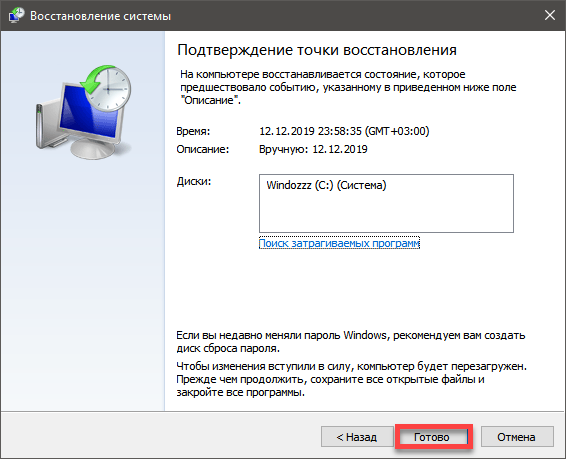
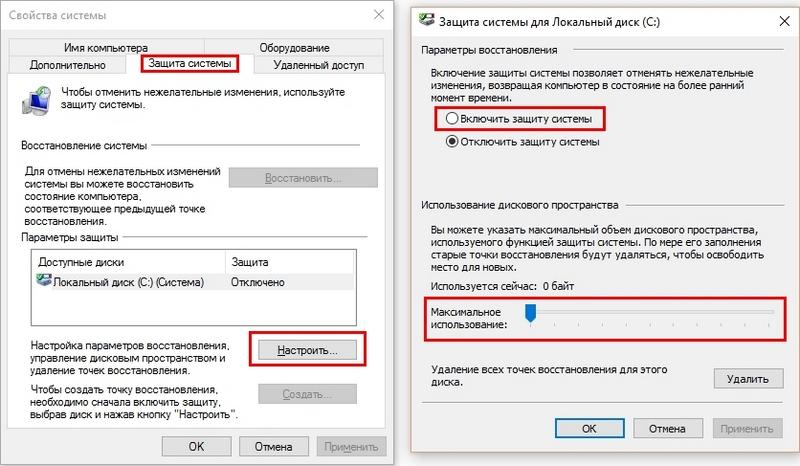
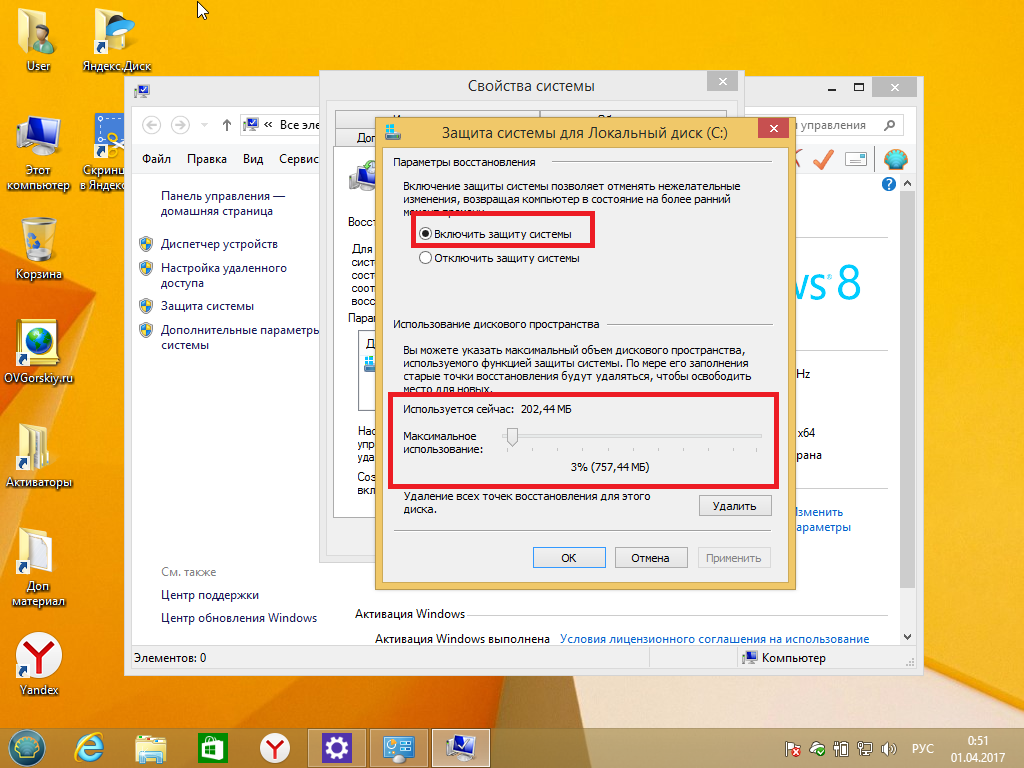

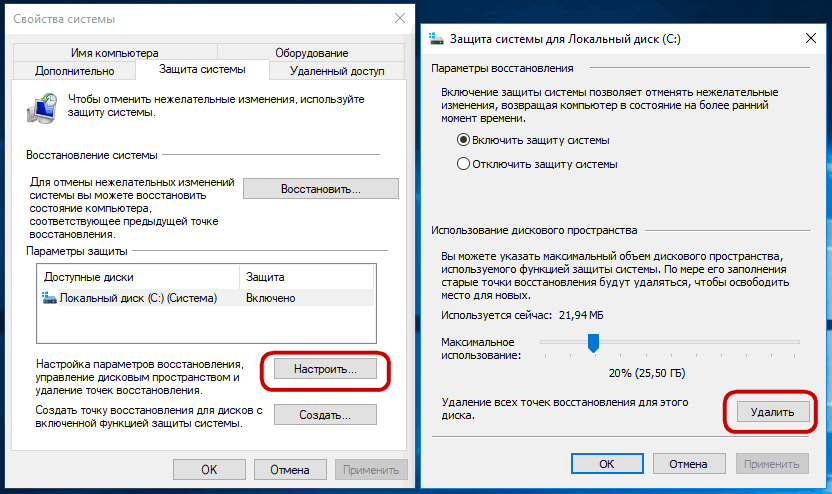
 Можно в поисковую строку вбить фразу «Восстановление системы» и программа найдётся, а можно зайти в «Свойства» компьютера, найти «Изменить параметры» и во вкладке «Защита системы» и выбрать «Восстановление». Выполнится одна и та же задача. В появившемся меню нажать «Далее», где предстоит сделать выбор контрольной точки из ранее созданных. При необходимости отметить пункт «Показать другие точки восстановления», что сделает список более обширным. Остаётся только выбрать интересующий локальный диск в следующем меню и подтвердить операцию нажав «Готово». Будет выполнена перезагрузка и попытка откатить систему назад. В Windows 7 это обратимый процесс, и всегда можно вернуться к изначальному положению.
Можно в поисковую строку вбить фразу «Восстановление системы» и программа найдётся, а можно зайти в «Свойства» компьютера, найти «Изменить параметры» и во вкладке «Защита системы» и выбрать «Восстановление». Выполнится одна и та же задача. В появившемся меню нажать «Далее», где предстоит сделать выбор контрольной точки из ранее созданных. При необходимости отметить пункт «Показать другие точки восстановления», что сделает список более обширным. Остаётся только выбрать интересующий локальный диск в следующем меню и подтвердить операцию нажав «Готово». Будет выполнена перезагрузка и попытка откатить систему назад. В Windows 7 это обратимый процесс, и всегда можно вернуться к изначальному положению. Нелишним будет попробовать активировать «Устранение неполадок компьютера» и если этот вариант окажется бессильным, выбрать в списке «Безопасный режим» и после включения совершить действия аналогичные первому пункту. При использовании безопасного режима операцию отменить будет невозможно, но есть возможность начать её заново и подобрать другую КТ.
Нелишним будет попробовать активировать «Устранение неполадок компьютера» и если этот вариант окажется бессильным, выбрать в списке «Безопасный режим» и после включения совершить действия аналогичные первому пункту. При использовании безопасного режима операцию отменить будет невозможно, но есть возможность начать её заново и подобрать другую КТ.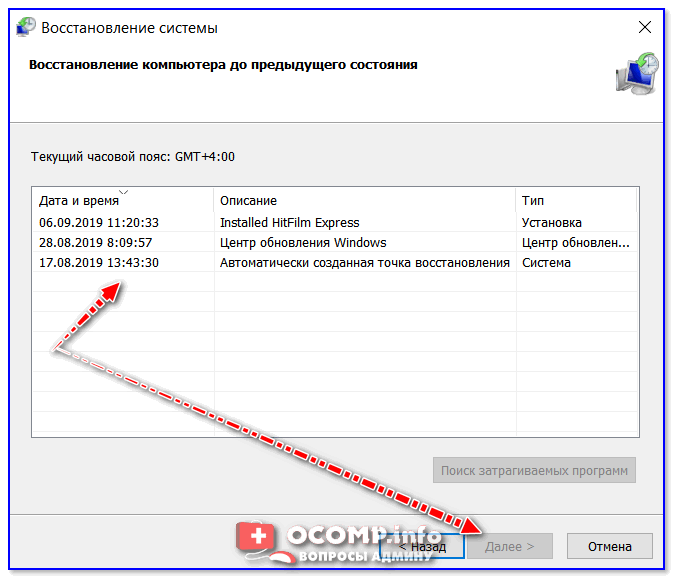
 Его можно найти в меню «Пуск», на рабочем столе, а также на панели быстрого доступа.
Его можно найти в меню «Пуск», на рабочем столе, а также на панели быстрого доступа.
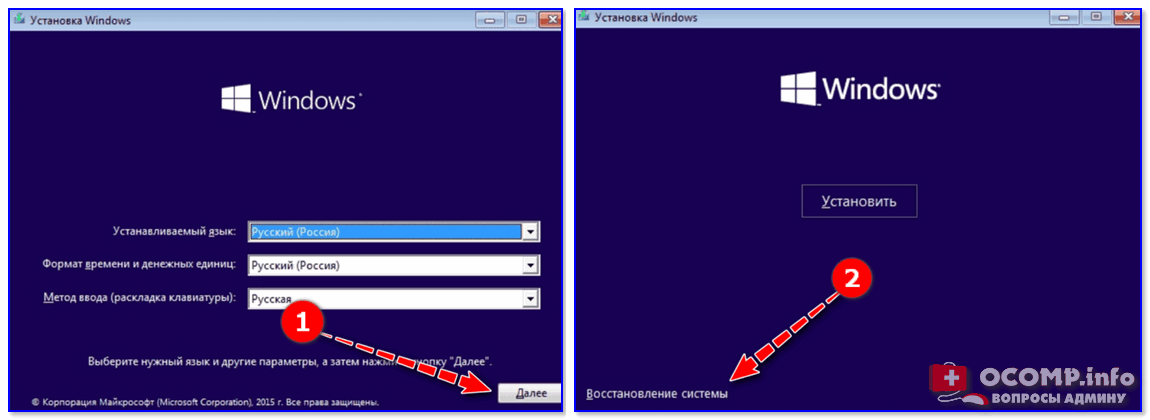 Нажимаем «Создать», а после ввода названия, снова «Создать». Начнётся процесс создания точки, прогресс которого будет происходить перед вами. В случае успеха, вы получите сообщение такого вида, как на втором скриншоте этого подпункта.
Нажимаем «Создать», а после ввода названия, снова «Создать». Начнётся процесс создания точки, прогресс которого будет происходить перед вами. В случае успеха, вы получите сообщение такого вида, как на втором скриншоте этого подпункта.